Page 1
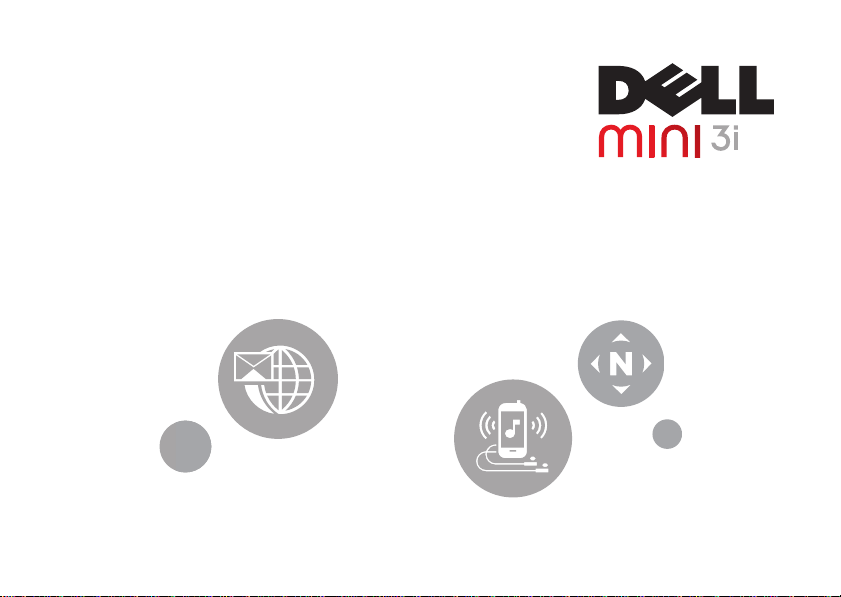
W
用户手册
Page 2
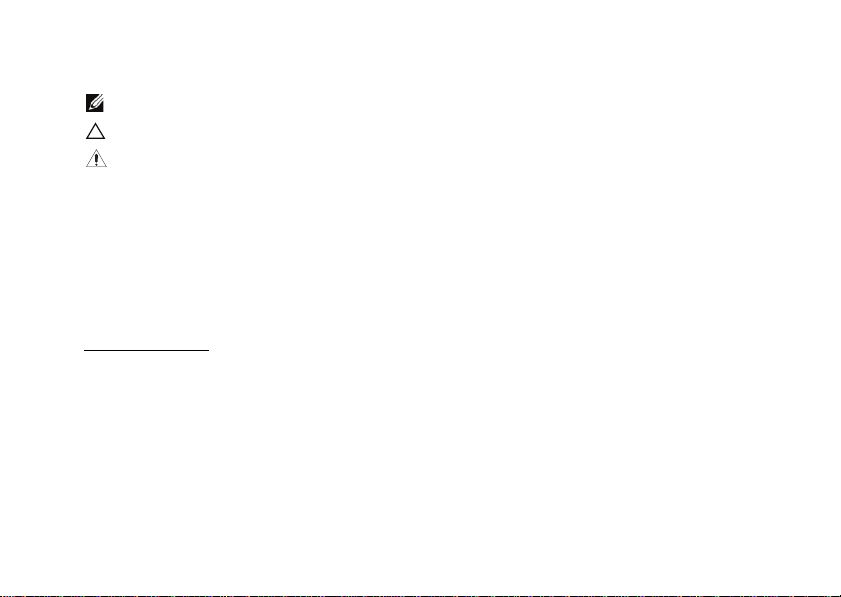
注意、小心、以及警告
注意: “注意”表示重要的信息,可以帮助您更好地使用您的智能手机。
小心: “小心”表示存在硬件损坏或数据丢失风险,告知您如何避免出现问题。
警告: “警告”表示存在财产损坏、人身伤害甚至死亡的危险。
本文档中的信息如有变更,恕不另行通知。
© 2009 Dell Inc. 保留所有权利。
未经 Dell Inc. 书面同意,严禁以任何形式复制这些资料。
本文中使用的商标:Dell 和 DELL 标志是 Dell Inc. 的商标; Bluetooth 是归 Bluetooth SIG Inc. 所有的注册商标, Dell 依照许可使用。
本文档中使用的其他商标和商品名称是指拥有这些标志和名称的实体或它们的产品。 Dell Inc. 对于自身商标和商品名称之外的其他商
标和商品名称不享有任何所有权收益。
本出版物制作完毕后,产品的设计、图像和其他描述可能会发生变化。
2009 年 7 月
Page 3
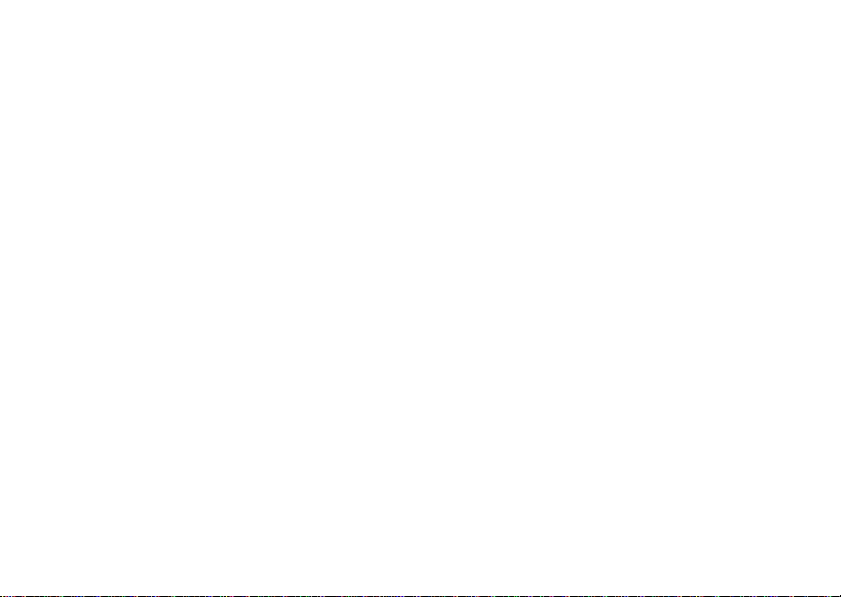
目录
目录
在使用您的智能手机之前 . . . . 8
安全警告 . . . . . . . . . . .
关于无线电频率能量的一般性声明 9
正确废弃. . . . . . . . . . .
设置您的智能手机 . . . . . . 10
准备事项. . . . . . . . . . . 10
激活手机服务. . . . . . . . . 10
初次设置智能手机. . . . . . .
10
维护您的智能手机 . . . . . . 14
电池充电. . . . . . . . . . . 14
取出电池. . . . . . . . . . .
重新装上电池. . . . . . . . . 15
更换 SIM 卡
. . . . . . . . . 16
15
更换 microSD 卡
. . . . . . . 17
Mini 3iW 智能手机附件 . . . . 19
8
Mini 3iW 智能手机的功能 . . . . 21
9
正面概览 . . . . . . . . . . 21
背面概览 . . . . . . . . . .
左侧概览 . . . . . . . . . .
右侧概览 . . . . . . . . . . 23
状态栏 . . . . . . . . . . .
使用触摸屏 . . . . . . . . . . 26
输入文本或数字 . . . . . . . .
选择输入法 . . . . . . . . . 28
使用全键盘输入文本 . . . . .
切换语言 . . . . . . . . . .
21
22
24
28
29
29
1
Page 4
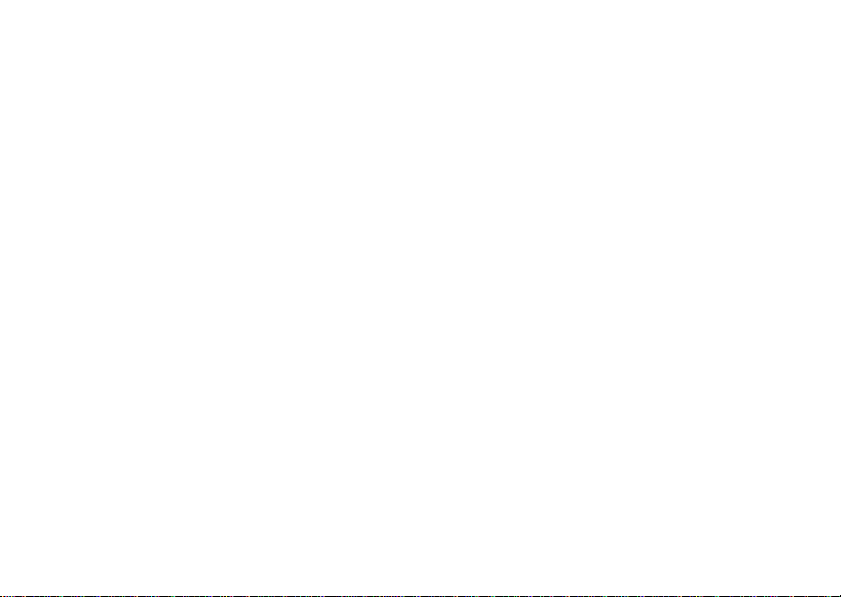
目录
输入数字和符号 . . . . . . . 30
退出输入面板 . . . . . . . . 30
使用手机键盘 . . . . . . . .
使用 AB
C 模式 . . . . . . . . 31
30
使用智能模式 . . . . . . . . 32
使用手写 . . . . . . . . . .
33
了解睡眠模式 . . . . . . . . . 34
了解手机锁定 . . . . . . . . .
使用主画面 . . . . . . . . . .
连接到 Internet
选择移动数据网络 . . . . . . 40
. . . . . . . . . . . . . . . . . . . 40
35
37
了解手机基本设置 . . . . . . . 40
显示设置 . . . . . . . . . . 41
2
日期和时间设置 . . . . . . . 43
位置设置 . . . . . . . . . . 46
语言设置 . . . . . . . . . .
情景模式设置 . . . . . . . .
47
49
Mini 3iW 智能手机. . . . . . . 53
使用手机 . . . . . . . . . .
接听或拒接来电 . . . . . . .
访问通话历史记录 . . . . . .
了解通话设置 . . . . . . . .
固定拨号 (FDN) 列表 . . . . . 62
语音呼叫限制 . . . . . . . .
语音来电转移 . . . . . . . .
其他基本通话设置 . . . . . . 65
53
58
59
60
63
64
Page 5
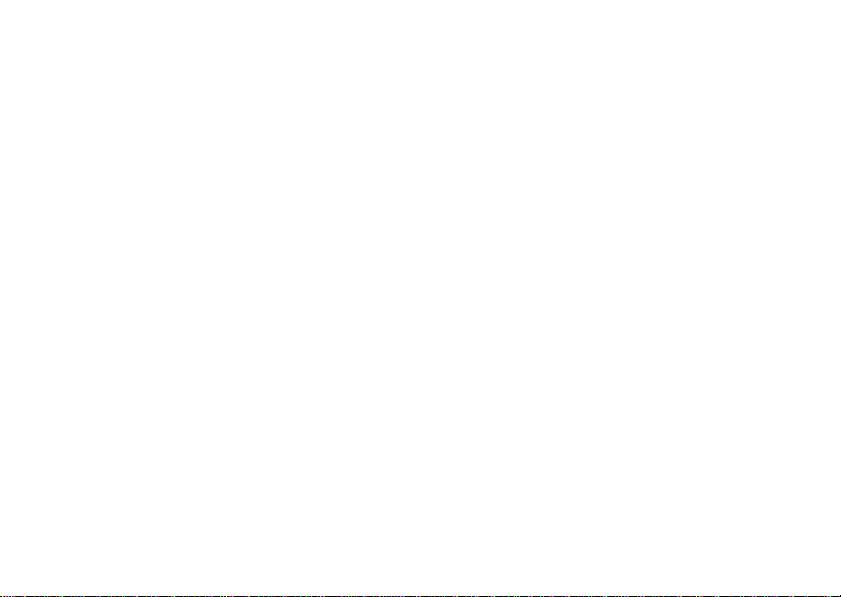
目录
我的 SIM 号码 . . . . . . . . 66
拨号地区代码. . . . . . . . . 66
使用快速拨号. . . . . . . . .
设置拒接来电时的短信. . . . .
66
67
使用语音信箱. . . . . . . . . 68
使用通话计时. . . . . . . . .
使用 TT
Y 设置. . . . . . . . . 69
呼出电话接通时振动. . . . . .
68
69
了解智能手机设置 . . . . . . 69
管理蓝牙连接. . . . . . . . . 69
更改数据连接设置. . . . . . .
70
管理 WLAN 或 WAPI 连接 . . . . 71
了解网络设置 . . . . . . . . 73
配置移动网络. . . . . . . . . 73
设置安全选项 . . . . . . . . 74
管理 SD 卡和手机存储 . . . . 76
使用 Internet 功能 . . . . . . . 77
可用的移动梦网服务 . . . . . .
使用 Int
ernet 浏览器 . . . . . . 77
转到 URL . . . . . . . . . . . . . . . . . . . . . . . . 77
放大和缩小 . . . . . . . . .
窗口概览 . . . . . . . . . . 80
书签 . . . . . . . . . . . .
77
79
81
访问浏览器选项 . . . . . . . . 84
更改浏览器设置 . . . . . . . .
使用电子邮件功能 . . . . . . .
箱简介 . . . . . . . . . 87
139 邮
85
87
3
Page 6
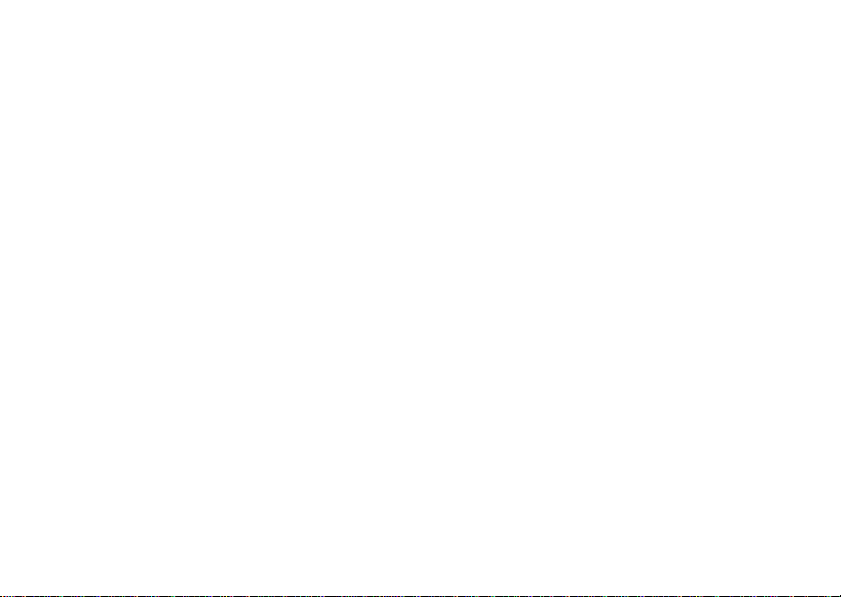
目录
管理电子邮件帐户 . . . . . . . 88
添加 139 邮箱、 Gmail、 Sina 或
21cn 帐户 . . . . . . . . . . 88
设置和编辑帐户 . . . . . . . 89
删除帐户 . . . . . . . . . .
92
管理电子邮件 . . . . . . . . . 92
发送电子邮件 . . . . . . . . 92
接收电子邮件 . . . . . . . .
删除邮件 . . . . . . . . . .
永久删除电子邮件 . . . . . .
93
94
94
使用飞信 . . . . . . . . . . . 95
管理飞信帐户和消息 . . . . . 96
更改飞信设置 . . . . . . . . . 97
4
使用我的收藏 . . . . . . . .
浏览和播放音乐 . . . . . . .
管理音乐文件 . . . . . . . .
98
98
100
创建播放列表 . . . . . . . . 100
管理播放列表 . . . . . . . .
从歌曲创建铃声 . . . . . . .
101
101
了解音乐播放器 . . . . . . . 102
浏览和播放视频 . . . . . . .
管理视频 . . . . . . . . . . 104
使用视频播放器 . . . . . . .
103
106
使用照片应用程序 . . . . . . 108
浏览照片 . . . . . . . . . . 108
管理照片文件 . . . . . . . . 110
Page 7
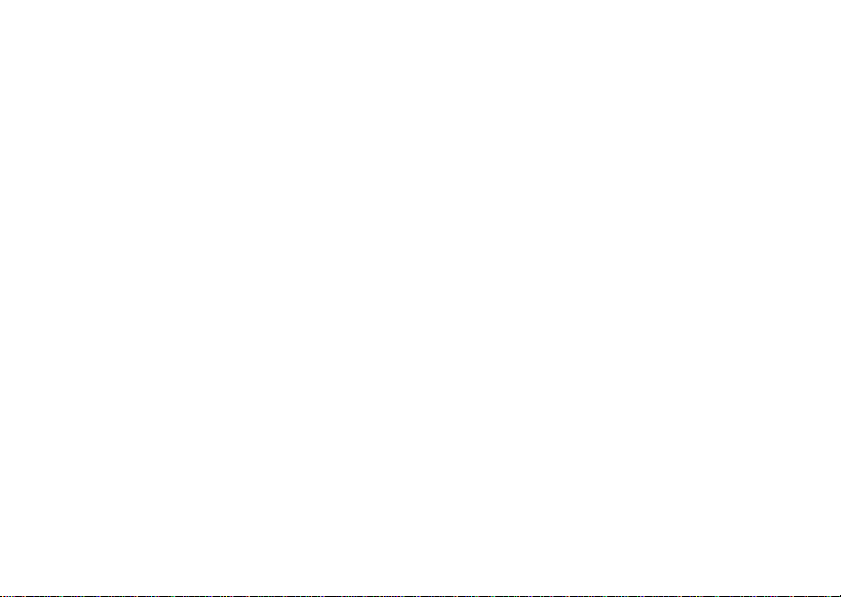
目录
更改照片设置. . . . . . . . 112
使用相机 . . . . . . . . . . 114
相机模式. . . . . . . . . . 114
使用视频录制模式. . . . . . 115
使用录音机应用程序 . . . . . 116
使用应用程序 . . . . . . . .
消息收发 . . . . . . . . . .
阅读未读消息. . . . . . . . 118
回复消息. . . . . . . . . . 118
向联系人发送消息. . . . . .
向消息中添加更多内容. . . .
向消息中添加更多内容. . . .
打开消息视图. . . . . . . . 122
打开文件夹视图. . . . . . .
118
118
118
120
121
122
备份消息 . . . . . . . . . .
122
恢复数据 . . . . . . . . . . 123
消息收发设置 . . . . . . . .
短信服务中心 . . . . . . . .
124
125
有效期 . . . . . . . . . . . 125
发送报告 . . . . . . . . . .
转发设置 . . . . . . . . . .
请求阅读报告 . . . . . . . .
126
126
126
自动获取 . . . . . . . . . . 126
漫游自动获取消息 . . . . . .
设置或更改密码 . . . . . . .
126
127
日历 . . . . . . . . . . . . 127
日历视图 . . . . . . . . . . 128
使用日历 . . . . . . . . . .
设置默认视图 . . . . . . . .
提醒 . . . . . . . . . . . . 133
131
133
5
Page 8
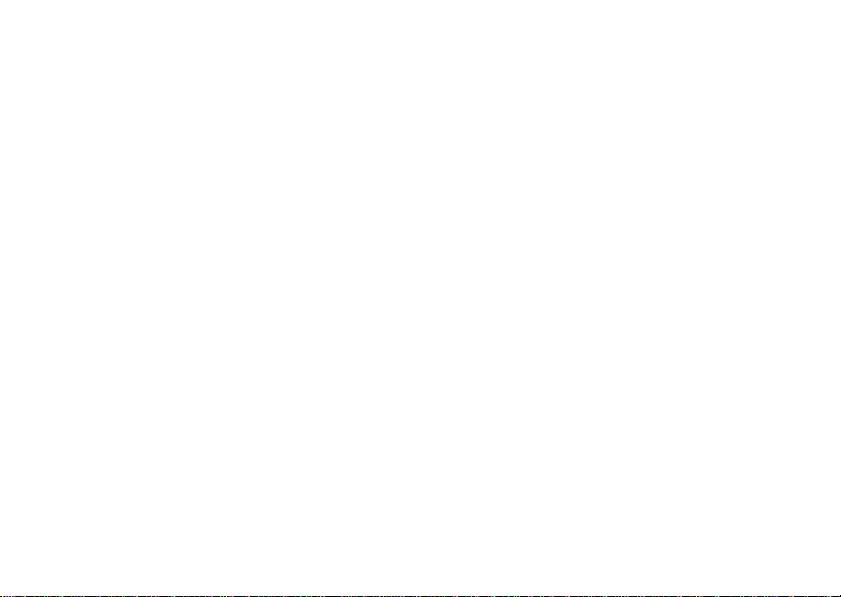
目录
默认提醒时间 . . . . . . . . 134
闹钟 . . . . . . . . . . . . . 134
计算器 . . . . . . . . . . . .
文件管理器 . . . . . . . . . .
计事本 . . . . . . . . . . . .
任务列表 . . . . . . . . . . .
世界时钟 . . . . . . . . . . .
时钟设置 . . . . . . . . . . 149
137
138
144
146
147
应用程序 . . . . . . . . . . . 149
程序管理器 . . . . . . . . . 149
工具箱 . . . . . . . . . . .
6
149
搜索 . . . . . . . . . . . . 150
使用搜索 . . . . . . . . . . 150
高级搜索 . . . . . . . . . .
150
索引 . . . . . . . . . . . . 151
备份 . . . . . . . . . . . . 151
备份 . . . . . . . . . . . . 151
恢复 . . . . . . . . . . . . 152
DCD. . . . . . . . . . . . . . . . . . . . . . . . . . . . .
DCD 设
置 . . . . . . . . . . 153
连接 . . . . . . . . . . . . 153
滚动 . . . . . . . . . . . .
已读项目显示 . . . . . . . . 153
关闭 DCD 窗口
. . . . . . . 153
152
153
Page 9
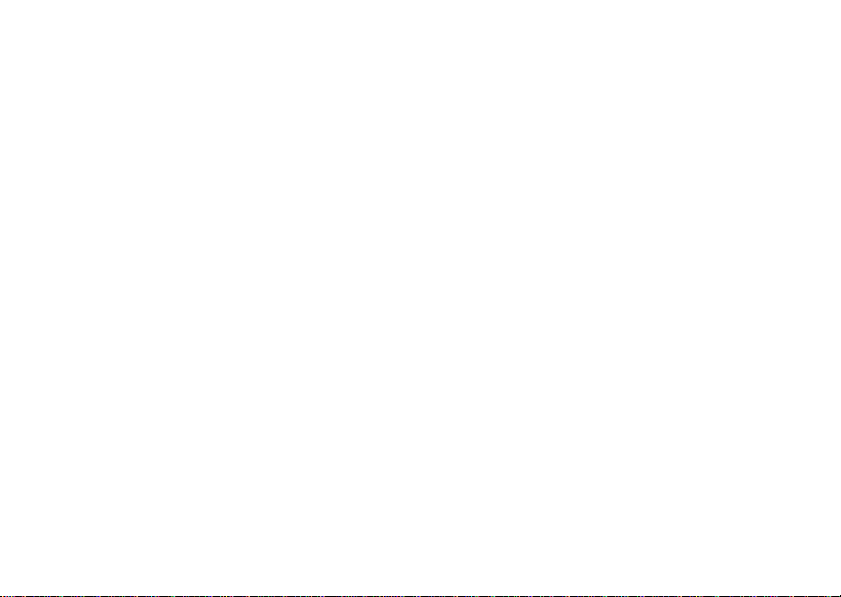
PC 同步工具 . . . . . . . . . 153
安装 PC 同步应用程序 . . . . 153
连接智能手机. . . . . . . .
154
使用 PC 同步工具 . . . . . . 155
索引 . . . . . . . . . . . . 156
目录
7
Page 10
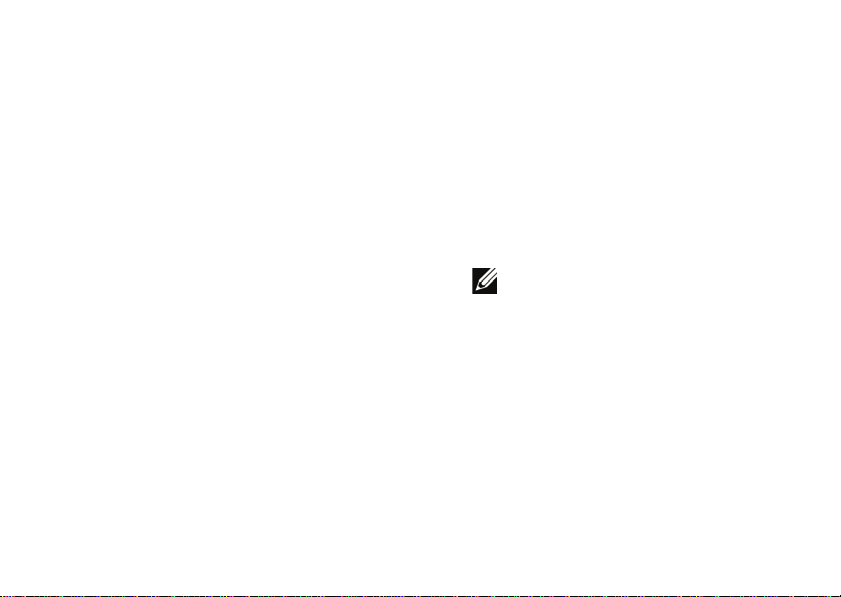
在使用您的智能手机之前
在使用您的智能手机之前
安全警告
在使用您的手机之前,请仔细阅读下面的安全
警告。
设备在使用时应由随机提供的电池充
• 本
电器和 / 或电源单元供电。其它用法将导
致关于此产品的认证失效并可能导致危
险。
飞机上应关闭手机的电源。在飞机上
• 在
使用手机对于飞机飞行非常危险、可能
破坏移动网络、并且可能违法。若不遵
循此注意事项,可能导致暂停或拒绝为
违反者提供移动电话服务、诉讼或者两
者。
要在加油站使用手机或手机设备。
• 不
油库、加油站、化工厂或正在进行爆
• 在
破的场所,遵守关于无线电设备的使用
规定。
必须始终正确控制自己的车辆。驾驶
• 您
时务必遵循下列安全预防措施:
8
• 不
要在驾驶时使用手机或麦克风。
车停在安全的地方后再使用手机。
• 将
要对着免提麦克风讲话,否则会
• 不
分散您的驾驶精力。
非遇有紧急情况,否则不要将车
• 除
停在高速公路的紧急停车带上拨打
或接听电话。
注意: 在电流不稳定的地区,建议
您将充电器插入 AV R (交流电压
调节器),而不直接插入电源插
座。电源电流波动可能会损坏充电
器和 / 或设备。
Page 11
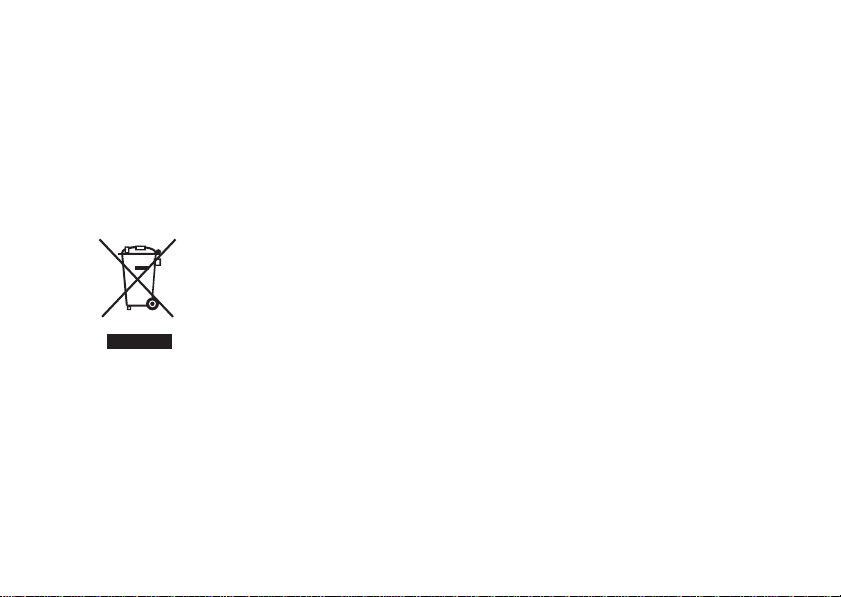
关于无线电频率能量的一般性声明
本手机包含发射器和接收器。在开机状态下,
它接收和发射无线电频率 (RF) 的能量。使用手
机进行通讯时,处理您通话的系统控制手机发
射 RF 能量的功率大小。
正确废弃
带叉的垃圾箱符号表示产品
(电气和电子设备)不应在普
垃圾站废弃。请参阅当地关
通
于电气设备废弃的管理规定。
在使用您的智能手机之前
9
Page 12
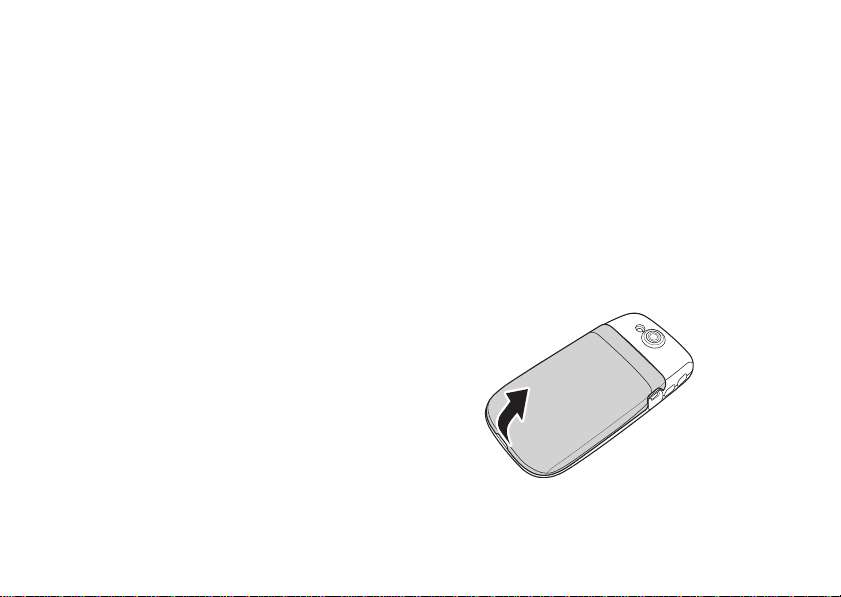
设置您的智能手机
设置您的智能手机
感谢您购买 Dell Mini 3iW。请务必仔细阅读本手
册,并妥善保管以备日后参考。
准备事项
为使用此手机的所有功能,您需要:
• 向
运营商申请无线服务计划
• Internet 连接
• 配备 US
B 2.0 端口的计算机
激活手机服务
您必须先激活手机,然后才能使用手机的各项
功能。为激活手机,您必须:
您所在区域的服务运营商申请服务计
• 向
划
网络中注册您的手机
• 在
如果您是从服务运营商处购买的本手机,在购
买
过程中可能已经激活。
10
初次设置智能手机
此手机在出厂时有些组件未安装 (如电池,有
时还有 SIM 卡)。在使用您的智能手机之前,
您需要安装这些部件并对电池充电。
初次设置您的手机:
开后盖。
1 打
将手指放入凹槽,提起并取下后盖。
Page 13
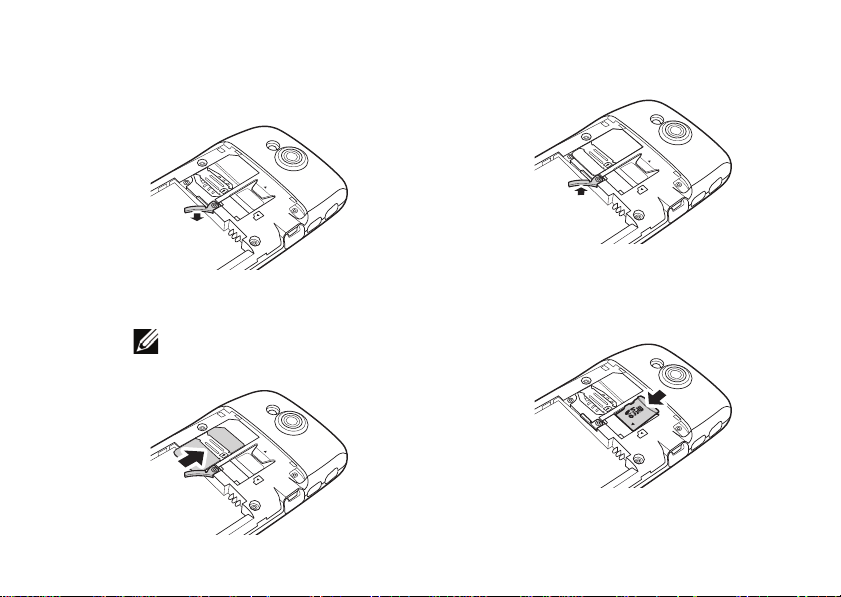
设置您的智能手机
2 安装 SI
M 卡。
外转动 SIM 卡锁杆。
a 向
PRESS
b 使 SIM 卡金属触点朝下,将卡放入
SIM 卡槽。
注意: 为确
保安装正确,将卡的切
角对准 SIM 卡槽。
PRESS
c 转动 SIM 卡锁
定 SIM 卡。
3 安装 micr
a 使 mi
b 将 mi
杆,使其恢复原位以锁
PRESS
oSD 卡。
croSD 卡的金属触点朝下。
croSD 卡装入 microSD 卡槽。
PRESS
11
Page 14
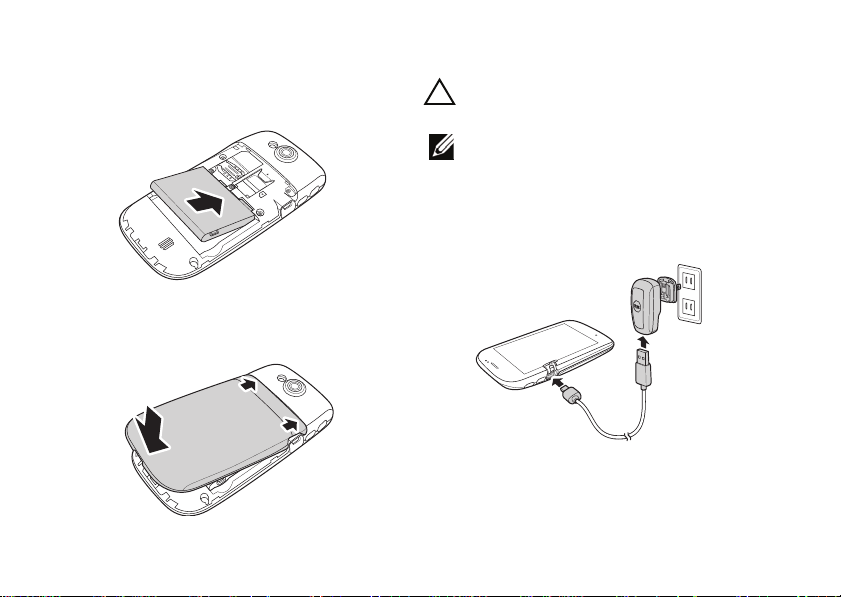
设置您的智能手机
PRESS
装电池。
4 安
将电池上的金属触点对准电池槽上的触
,装入电池。
点
上后盖。
5 装
将后盖上的锁片插入手机上的凹槽,盖
上
后盖。
12
池充电。
6 电
小心
: 请勿使用未获认可的充电器,否
则可能损坏您的手机并导致保修失效。
注意: 电池需经过至少一次充放电过程,
才能达到其最佳性能。
a 使用 Mini
-USB - USB 线时,将电源适
配器的一端插入电源插座,然后将
另一端插入手机。
Page 15
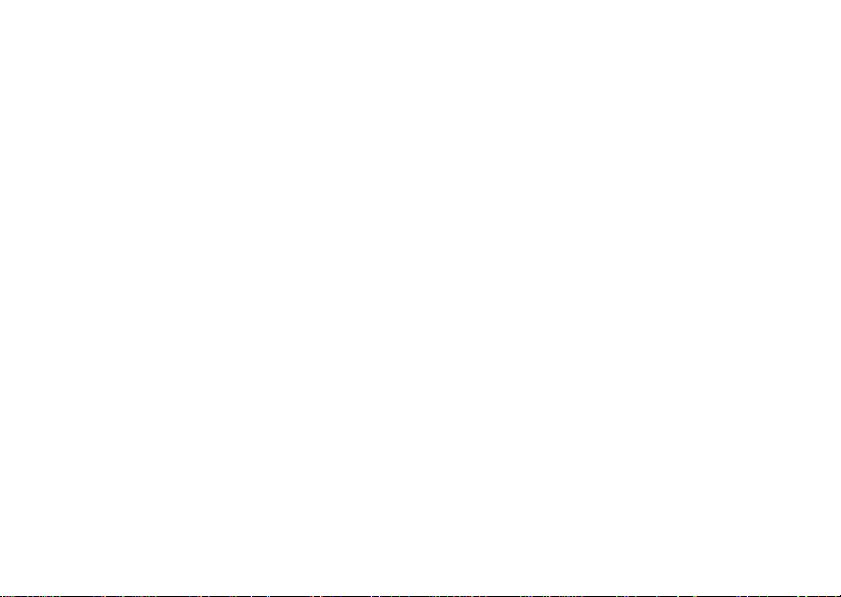
手机充电至少 2 个小时。检查状态
b 对
栏中的充电指示器,确保手机电池
充满电。
开手机电源。
7 打
按住电源按钮 2 秒。
设置您的智能手机
13
Page 16
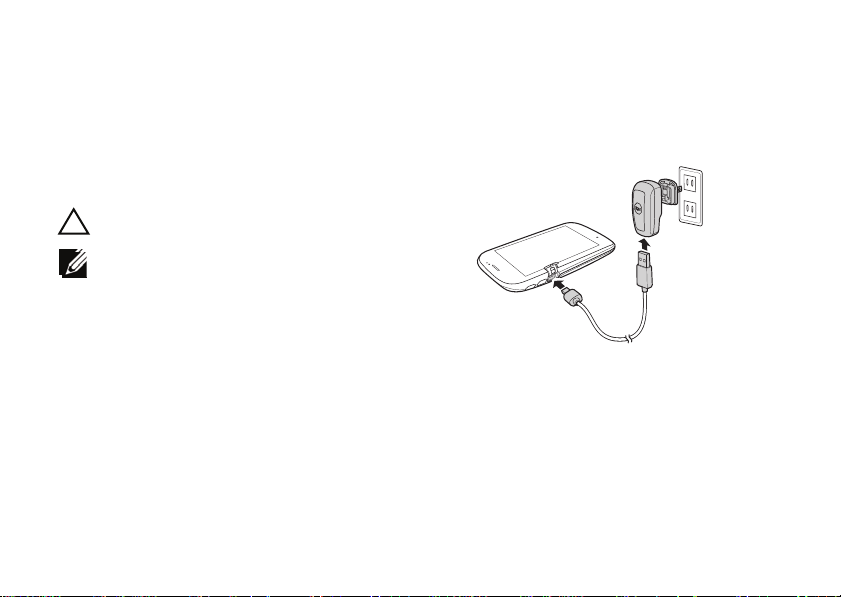
维护您的智能手机
维护您的智能手机
本节介绍如何对电池充电和如何更换智能手机
中的组件 (SIM 卡、 microSD 卡、以及电池)。
电池充电
小心: 请勿使用未获认可的充电器,否
则可能损坏您的手机并导致保修失效。
注意: 电池需经过至少一次充放电过程,
才能达到其最佳性能。
保已安装电池。
1 确
14
2 使用 Mini
的一端插入电源插座,然后将另一端插
入手机。
3 对
电。
4 充
电画面。
-USB - USB 线时,将电源适配器
手机充电 2 个小时。确保手机电池充满
电完毕时,按住电源按钮 2 秒以退出充
Page 17
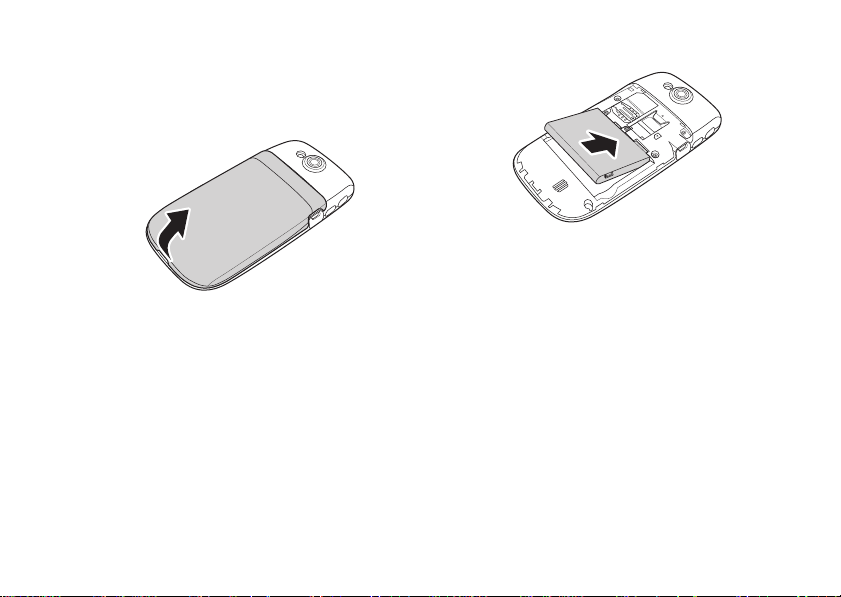
取出电池
1 将手指放入凹槽,提起并取下后盖。
手指放入凹槽,提起并取出电池。
2 将
3 将
手指放入凹槽,提起并取出电池。
重新装上电池
1 将电池上的金属触点对准电池槽上的触
点,装入电池。
维护您的智能手机
PRESS
2 装上后盖。
15
Page 18
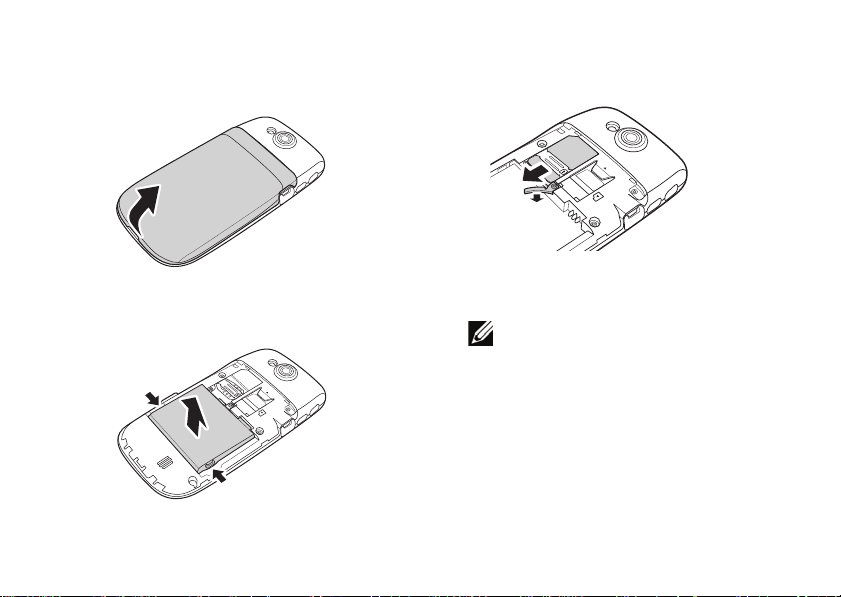
维护您的智能手机
更换 SIM 卡
1 将手指放入凹槽,提起并取下后盖。
3 向
外转动 SIM 卡锁杆以松开卡,然后从
SIM 卡槽中取出 SIM 卡。
PRESS
电池槽中取出电池 (参见第 14 页的
2 从
“取出电池”)。
16
4 使 SIM 卡金
属触点朝下,将卡放入 SIM 卡
槽。
注意: 为确
保安装正确,将卡的切
角对准 SIM 卡槽。
PRESS
Page 19
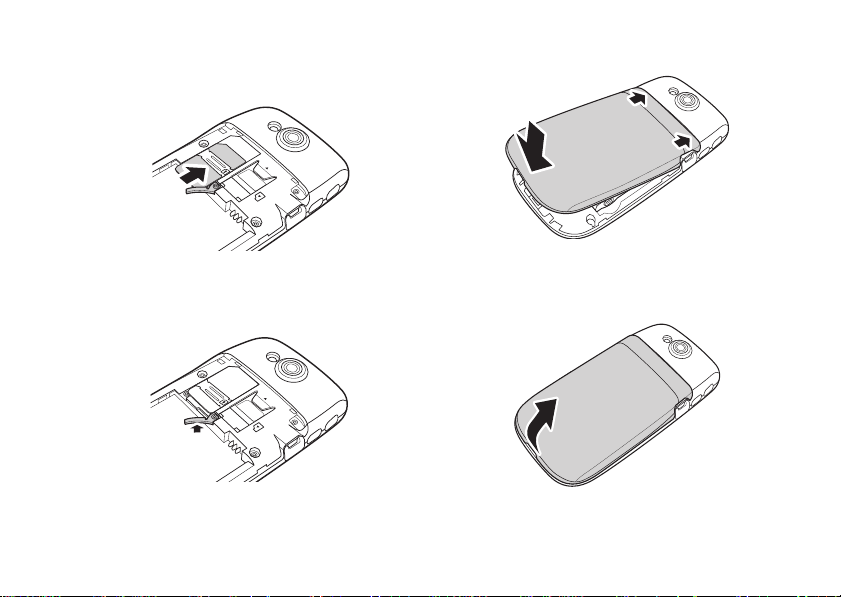
维护您的智能手机
PRESS
5 将 SIM 卡装入 SIM 卡
位。
6 转动 SI
M 卡锁杆,使其恢复原位以锁定
SIM 卡。
PRESS
上后盖。
7 装
槽。确保其完全到
更换 microSD 卡
1 将手指放入凹槽,提起并取下后盖。
17
Page 20
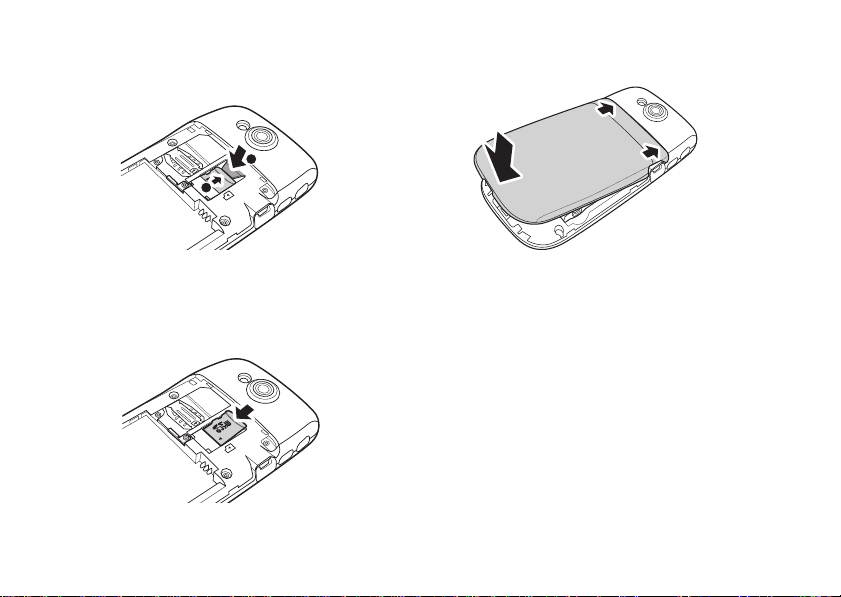
维护您的智能手机
PRESS
2 按下 micr
microSD 卡。
3 使 mi
4 将 mi
croSD 卡的金属触点朝下。
croSD 卡装入 microSD 卡槽。确保
microSD 卡完全到位。
18
oSD 卡槽顶部的释放锁片,取出
A
PRESS
B
5 装
上后盖。
Page 21
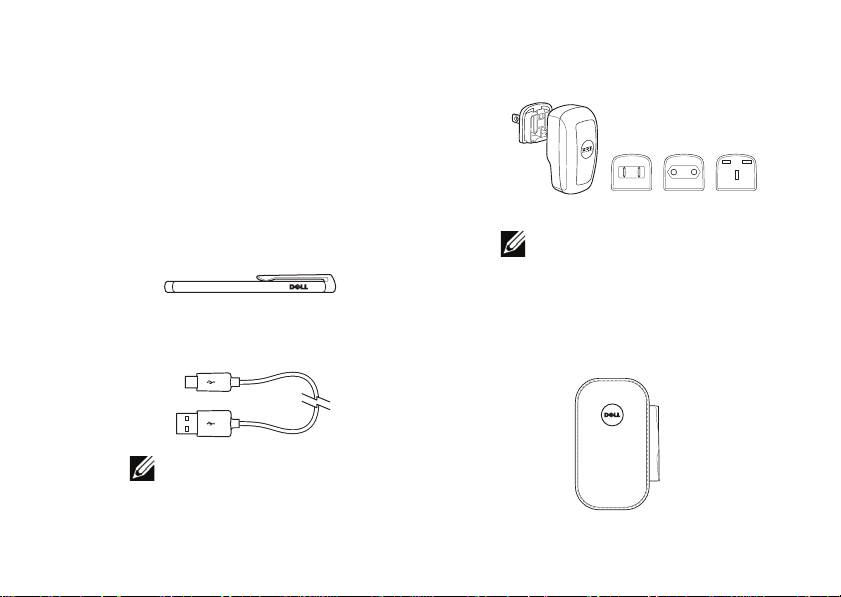
维护您的智能手机
Mini 3iW 智能手机附件
您的智能手机可能随附下列附件:
ni-USB 耳机 — 用于听音乐或通话。对
• Mi
方可通过集成的麦克风听到您的声音。
如要使用耳机,请将其连接到 Mini-USB
端口 (参见第 22 页的
• 手写
笔 — 允许您利用屏幕键盘和手写工
具快速输入文本 (参见第 28 页的
输入法”)。
• US
B - Mini-USB 数据线 — 允许您将智能
手机连接到计算机以传送文件和同步数
据(参见第 153 页的
注意: US
连接到电源适配器以对电池充电。
“左侧概览”)。
“PC 同步工具”)。
B - Mini-USB 线还可用于
“选择
• 电源适
配器 — 用于对电池充电 (参见
的 “电池充电”)。
第 14 页
TOP
CAUTION
RISK OF ELECTRIC SHOCK
DRY LOCATION USE ONLY
注意: 此智
能手机随附的电源适配
TOP
CAUTION
RISK OF ELECTRIC SHOCK
DRY LOCATION USE ONLY
器接头的类型和型号可能因销售地
域不同而存在差异。
• 微纤维
手机套 - 不使用手机时将其放入手
机套中以保护手机,以及在必要时清洁
屏幕。
TOP
CAUTION
RISK OF ELECTRIC SHOCK
DRY LOCATION USE ONLY
19
Page 22
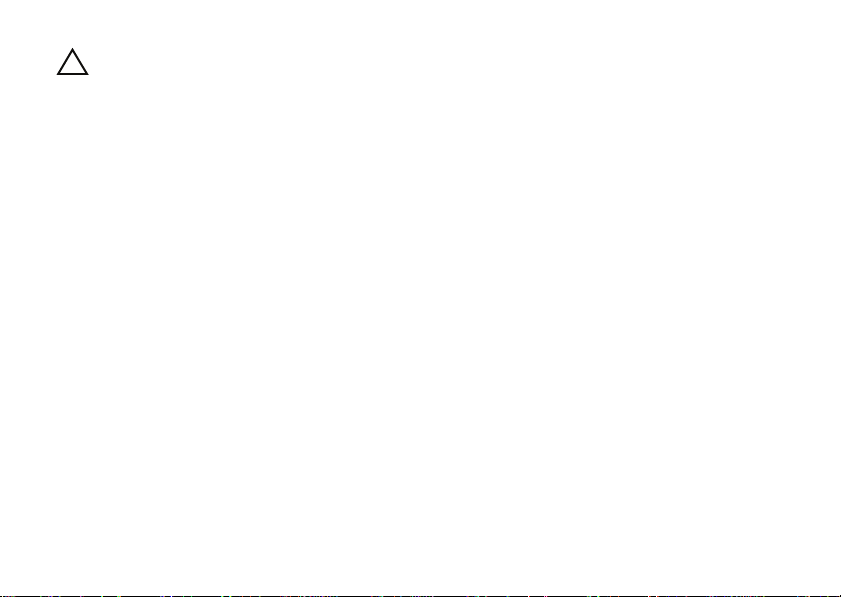
维护您的智能手机
小心: 请勿使用溶剂、水或其他液体清
洁您的智能手机。根据设计,随附的相
机套应干燥使用。液体可能损坏您的智
能手机并导致保修失效。
20
Page 23
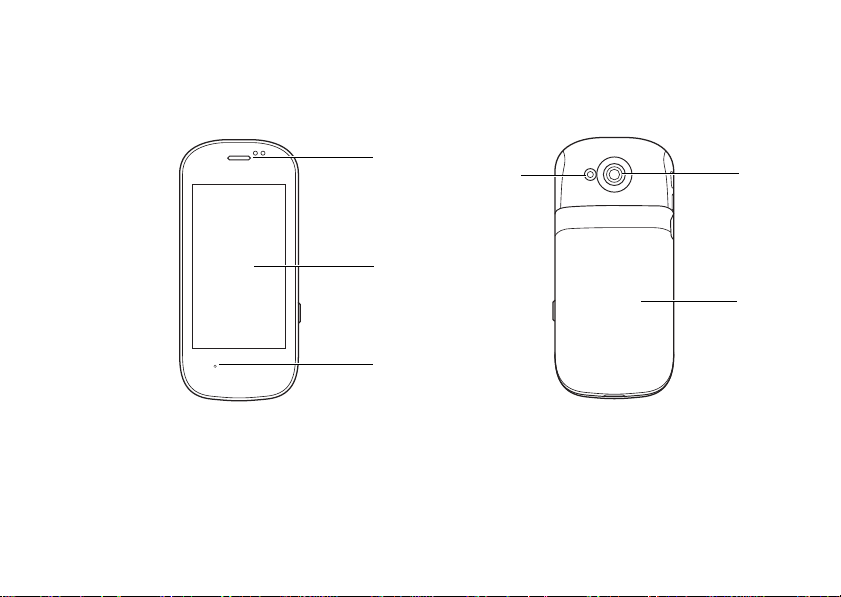
Mini 3iW 智能手机的功能
1
2
3
1
2
3
正面概览 背面概览
1
接听器 — 用于收听手机通话
2
液晶面板 — 显示手机图像。
3
麦克风 — 用于语音通话。
Mini 3iW 智能手机的功能
1
相机 — 用于拍摄照片和视频。
2
后盖 — 盖住电池、 SIM 卡、以及 microSD
卡槽。
3
相机闪光灯 — 用于在弱光条件下拍照。
21
Page 24
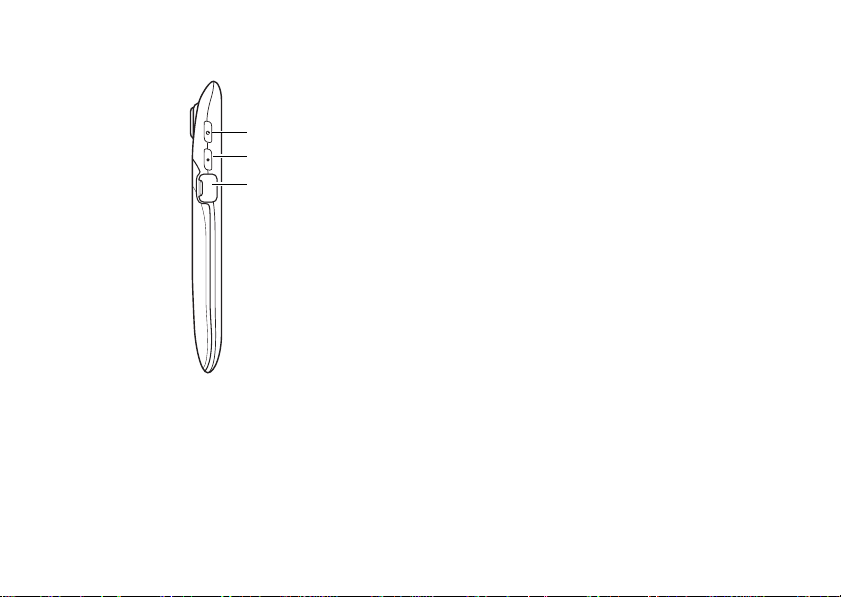
Mini 3iW 智能手机的功能
1
2
3
左侧概览
22
1
电源 / 模式切换按钮 — 在关机状态时,按
住此按钮打开手机的电源。
在开机状态下,按住此按钮访问下面的手机
选项:
MINI USB
• 关机 — 关闭手机的电源
• 正常模式 — 激活正常提示情景模式
• 震动模式 — 激活震动提示情景模式
• 安静模式 — 激活安静提示情景模式
• 室外模式 — 激活室外提示情景模式
• 飞行模式 — 取消所有天线以执行飞机内
操作
2
主画面 / 返回按钮 — 短按:每次后退一个
画面。
长按: 返回主画面。
3
Mini-USB 端口 — 用于对手机充电、连接到
计算机、以及连接耳机。
Page 25
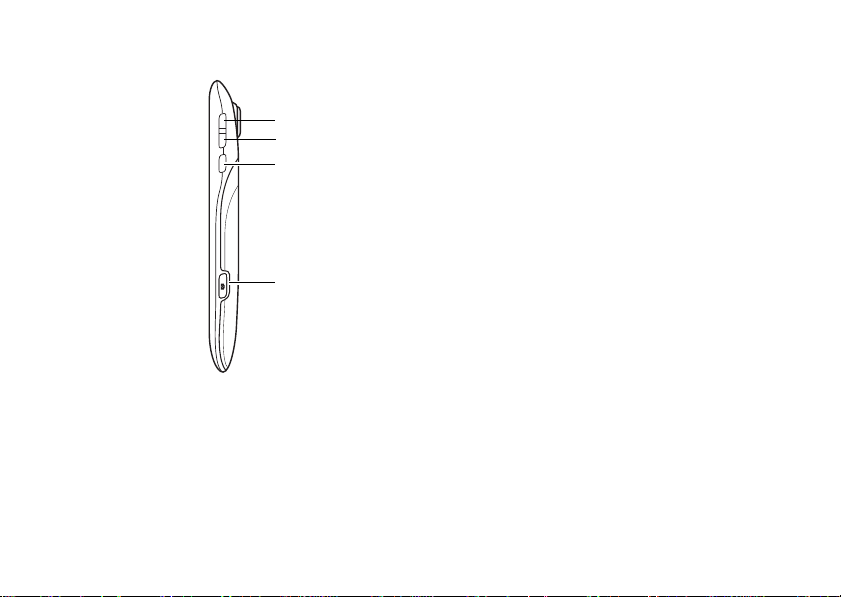
右侧概览
1
4
2
3
Mini 3iW 智能手机的功能
1
增大音量 — 按下时增大音量。
2
减小音量 — 按下时减小音量。
3
选项按钮 — 短按时打开选项菜单。
4
相机按钮 — 按下时激活相机以拍摄照片或
视频。
23
Page 26
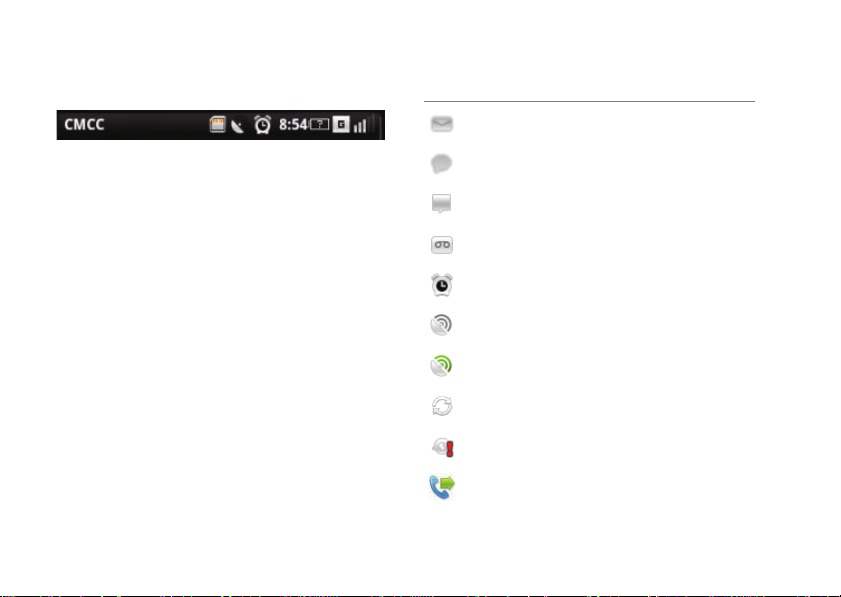
Mini 3iW 智能手机的功能
状态栏
状态栏显示在画面顶部。状态栏上显示一些图
标,告知您新消息、近期日历事件、闹钟或其
他一些重要信息。
下表列出了状态图标:
24
状态图标
图标 信息
新电子邮件
新短信或彩信
新即时消息
新语音邮件
已设置闹钟
GPS 已启用
GPS 已连接
同步
同步错误
拨出电话
Page 27
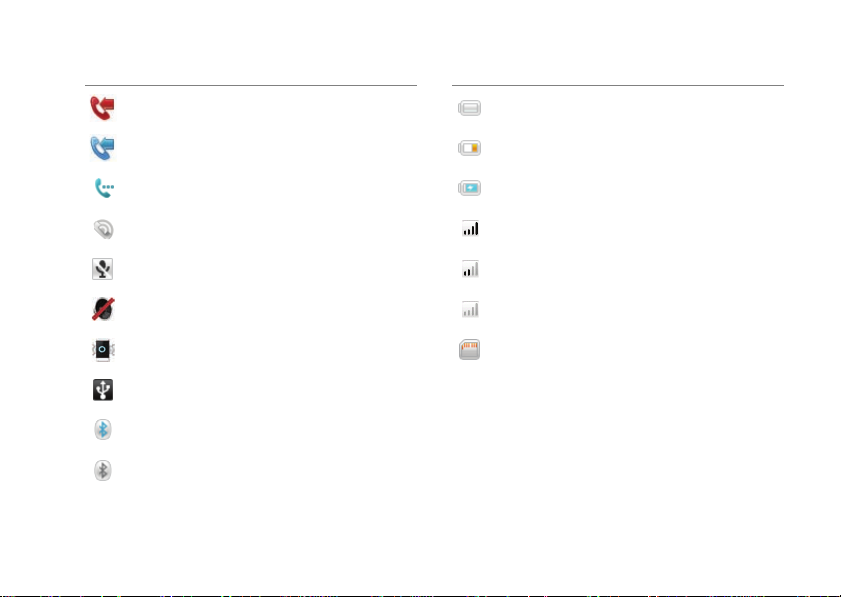
Mini 3iW 智能手机的功能
图标 信息
未接来电
有来电
启用了来电转移
扬声器电话开启
麦克风静音
安静模式
震动模式
USB 已连接
Bluetooth 已连接
Bluetooth 已启用
图标 信息
电池电量全满
电池电量 20%
电池正在充电
最佳信号强度
一半信号强度
没有信号
microSD 卡已安装
25
Page 28
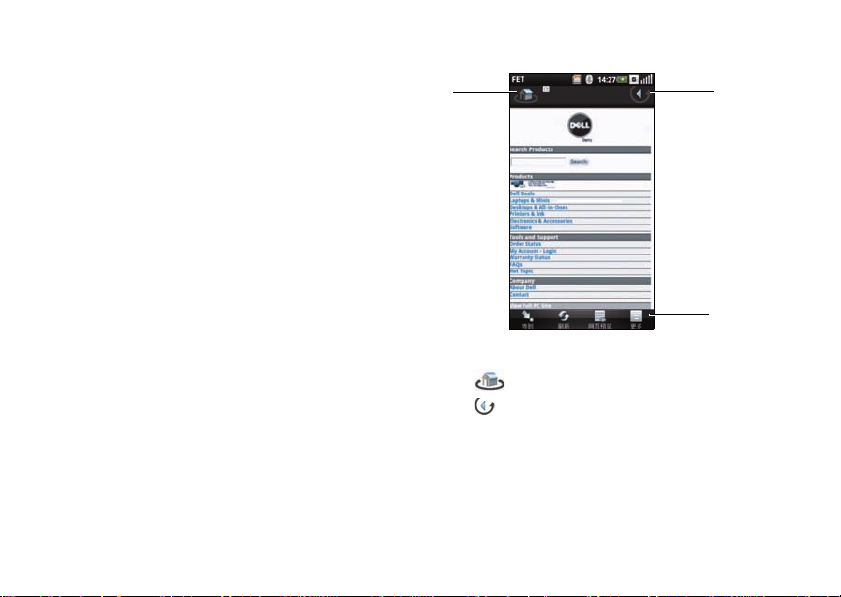
Mini 3iW 智能手机的功能
2
3
1
使用触摸屏
本节介绍如何使用触摸屏。
• 选择 — 如
用程序,请用手指点击该项目或应用程
序。
如要返回上一画面,请点击返回图标
如要返回主画面,请点击主画
要选择一个项目或打开一个应
。
面图标。
26
1
2
3
主画面图标
返回图标
选项面板
Page 29
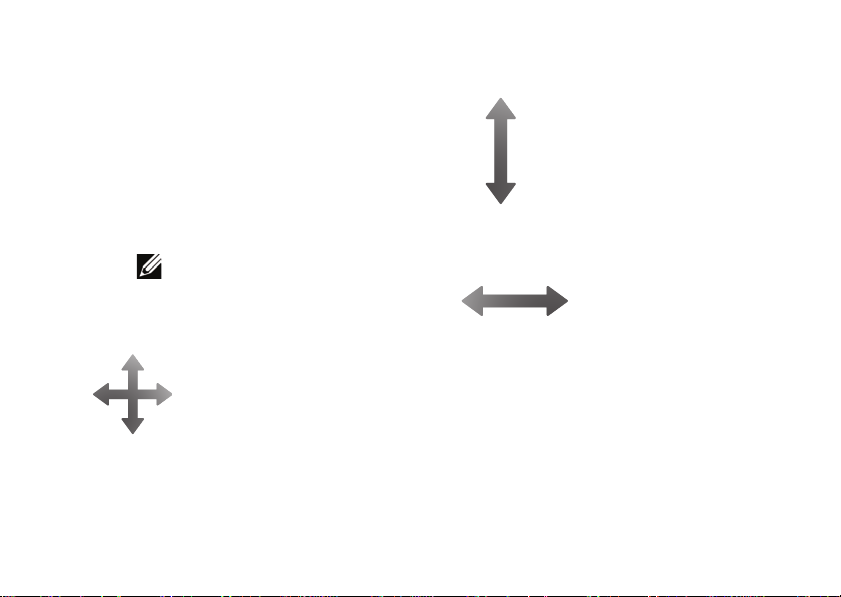
Mini 3iW 智能手机的功能
项面板 — 根据当前选择的应用程序提
• 选
供更多选项。点击并按住一个选项 1 秒
后松开,可查看包含可用功能的弹出菜
单。
出菜单 — 列出当前选择的应用程序可
• 弹
使用的功能。您可以在菜单中向上或向
下滚动,以查看所有可用的功能。
• 放大 / 缩小 — 如要放
可以使用您所用程序的缩放图标。
注意: 在浏览
下,允许通过多次触摸来放大屏
幕上的图像或使其最小化。
动项目 —
• 拖
如要在屏幕上移动项目,请点
击然后将该项目拖动到所需的
位置
大或缩小当前画面,
器和图片查看器模式
。
• 向上或
• 向右 / 向左
向下滚动 --
如要在屏幕上的列表或页面中
向上或向下滚动,请在屏幕上
或向下滑动手指。
向上
滚动 —
如要在菜单中向右或向左
滚动或者返回上一菜单,
在屏幕上向右或向左滑
请
动手指。
27
Page 30
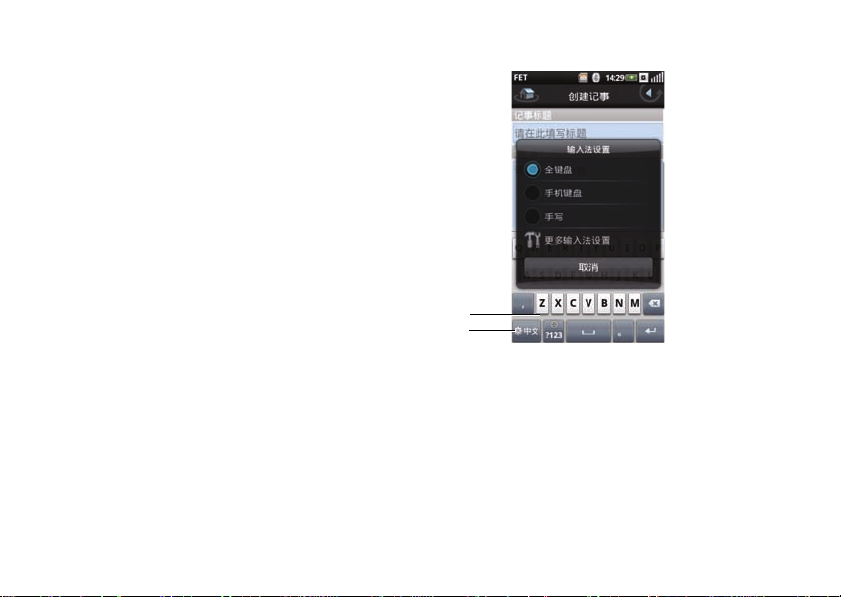
Mini 3iW 智能手机的功能
1
2
输入文本或数字
当启动的程序或选择的字段需要输入文本或数
字时,会自动显示输入面板。您可以选择输入
法,然后开始输入文本。在输入文本时,手机
可能自动建议词语或常用的短语。
此手机支持多语言输入,提供下列输入法:
盘
• 全键
机键盘
• 手
• 手写
选择输入法
1 在一个便笺或新联系人中点击一个文本
字段,打开输入面板。
击并按住切换输入法和语言图标以打
2 点
开切换输入法画面。
击所需的输入法。
3 点
28
1
输入面板
2
切换输入法和语言图标
Page 31

Mini 3iW 智能手机的功能
1
1
使用全键盘输入文本
键入时,每个字母都显示在您的拇指或手指上
方。从按键上移开手指后,字母才会输入。
一个便笺或新联系人中点击一个文本
1 在
切换语言
点击切换输入法和语言图标,切换英语和简体
中文。
字段,打开输入面板。
击并按住切换输入法和语言图标,选
2 点
择全键盘作为输入法。
1
切换输入法和语言图标
英语
简体中文
1
切换输入法菜单
3 点击键盘上的按键以输入文本。
29
Page 32

Mini 3iW 智能手机的功能
1
1
输入数字和符号
点击数字和符号图标,切换到数字和符号输
入。
1 在
一个便笺或新联系人中点击一个文本
字段,弹出输入面板。
击并按住切换输入法和语言图标,选
2 点
择手机键盘作为输入法。
1
数字和符号图标
退出输入面板
点击返回图标退出输入面板。
使用手机键盘
在手机键盘中,也可以通过键入与数字键盘上
文本相似的字母来输入文本。
30
1
模式图标
ABC 模式
智能模式
Page 33

使用 ABC 模式
3
1
2
1 点击模式图标以切换到 ABC 模式。
用手写笔或手指触动键盘上的按键。
2 使
复点击按键以切换不同的字符、数字
3 反
或符号。
要从建议列表中选择一个字,可以点
4 如
击所需的字,将其立即插入。
5 点击返回图标退
出输入面板。
Mini 3iW 智能手机的功能
1
屏幕
2
建议列表
3
ABC 模式
31
Page 34

Mini 3iW 智能手机的功能
3
1
2
使用智能模式
1 点击模式图标以切换到智能模式。
用手写笔或手指触动键盘上的按键。
2 使
于字中的每个字母,点击一个按键。
3 对
点击字母时,建议列表中显示建议的字。
要从建议列表中选择一个字,可以点
4 如
击所需的字,将其立即插入。
5 点击返回图标退
32
出输入面板。
1
屏幕
2
建议列表
3
智能模式
Page 35

Mini 3iW 智能手机的功能
1
2
使用手写
手写允许在整个屏幕上手写。
一个便笺或新联系人中点击一个文本
1 在
字段,打开输入面板。
击并按住切换输入法和语言图标,选
2 点
择手写作为输入法。
用手写笔或手指在屏幕的任意位置上
3 使
书写。从屏幕上提起手写笔或手指后,
手写内容立即转换为文本。
4 如要从
建议列表中选择一个字,可以点
击该字,将其立即插入。
1
屏幕
2
建议列表
33
Page 36

Mini 3iW 智能手机的功能
点击切换输入法和语言图标,切换英语和简
体中文。
点击数字和
入。
点击返回图
符号图标,切换到数字和符号输
标退出输入面板。
34
了解睡眠模式
一段时间不使用后,屏幕进入睡眠状态 (显示
屏不显示任何图像)。在睡眠模式下,手机消
耗的电池电量减少。
唤醒手机
如要唤醒手机,可以按开机 / 关机或者返回 / 主
画面按钮
。
Page 37

了解手机锁定
不通话时,您可以锁定控制按钮和屏幕,以确
保安全和避免意外触动。
锁定手机
1 在主画面中点击设置图标,然后点击安
全、手机锁定设置以打开手机锁定设置
画面。
中手机锁定复选框,启用手机锁定功
2 选
能。
3 输入 4-
8 位手机锁定密码。
Mini 3iW 智能手机的功能
4 点击确定保存,然后退回上一画面。
5 选择立
即锁定以锁定手机。
35
Page 38

Mini 3iW 智能手机的功能
解锁手机
1 输入 4-8 位手机锁定密码。
2 点击解锁以解锁
36
手机。
Page 39

Mini 3iW 智能手机的功能
在主画面中,您可以访问手机中所有可用的应用程序。此手机提供下列应用程序:
使用主画面
应用程序 说明
移动音乐 提供丰富的移动音乐体验,并且可管理在线音乐和本地音乐的播放列表。
飞信 向朋友发送免费消息,享受低费用语音组聊天和手机与计算机间文件交
139 邮箱 139 邮箱
移动梦网 提供运动、娱乐、新闻、铃声、游戏、图像、视频等门户网站的链接。
MM
导航 用于跟踪您的位置、查找地点、获得驾车导航。
我的 PIM 用于在线备份或恢复您的电话簿条目。您还可以存储电话簿条目以节省
移动电视 用于在手机上看电视。
动视频 用于观看在线视频。
移
移
动股市 用于查看当前股市行情。
换。
允许您使用手机号码作为电子邮件帐户,通过 Internet、短信、
彩信或 WAP 移动 Internet 来收发消息。
用于下载游戏、视频、以及其他应用程序。
内存空间。
手机
37
Page 40

Mini 3iW 智能手机的功能
应用程序 说明
用程序 用于访问您的网络服务提供商所提供的其他应用程序。
STK 应
邮件 用于取回和发送 In
字典 用于查询字的含义和向字典中添加新字。
办公
阅读器
DCD
DM 服务 用于查找和安装您手机的软件更新。
视频 用于查看和播放存储卡中存储的视频。
照片 用于查看存储卡中存储的照片。
主题 选择主题以定制您的手机。
中国
移动 访问中国移动网站和下载应用程序。
浏览器 用于连接到互联网。
设置 设置连接、网络、基本功能和应用程序。
电话 拨打电话,查看最近的来电和所有联系人。或者,使用数字键盘手动拨
38
打开和查看 Mi
以及 Adobe PDF 等文件。
您的网络服务提供商所提供的服务。
号。
ternet 电子邮件帐户的电子邮件。
crosoft® Word、 Microsoft® Excel、 Microsoft® PowerPoint、
Page 41

Mini 3iW 智能手机的功能
应用程序 说明
消息收发 收发短信。
日历 设置提示,以便向您提醒相关的事件、约会和截止时间等。
联系人 查看、搜索、添加、更改或删除联系人。
的收藏 包括音乐、视频、图片、魔盒等其他文件。
我
录音
机 允许您录制音频。
闹钟 设置、添加或删除闹钟。
计算器 执行简单的计算。
文件管理器 访问、使用和管理手机或 M
便笺 允许您记录便笺。
任务列表 时间管理程序,允许您为任务添加时间、日期、优先级和状态。
世界时钟 通过添加您关注的城市的时钟,查看全球城市时间。
搜索 搜索手机或 SIM 卡中的
备份 备份手机中的数据。万一数据丢失,可恢复原来的数据。
应用程序
包括程序管理器和工具箱等应用程序。
icroSD 卡中的文件。
内容。
39
Page 42
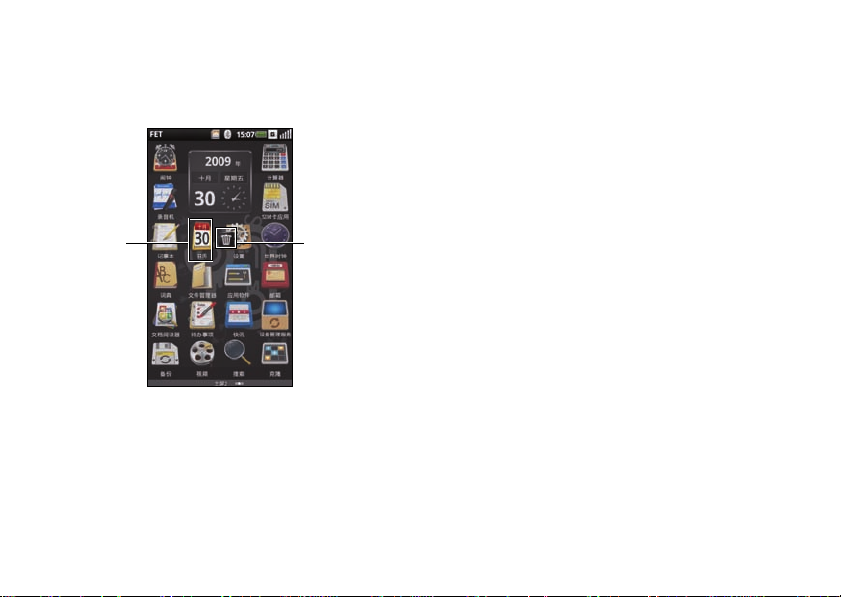
Mini 3iW 智能手机的功能
1 2
移动主画面上的项目
要从主画面移动项目,可以触动并按
1 如
住该项目,直至其旋转并显示删除图标。
1
选择的项目
2
删除图标
住并拖动项目到新位置。
2 按
40
从主画面删除项目
1 如
要从主画面删除项目,可以触动并按
住该项目,直至其旋转并显示删除图标。
2 点击删除图标以
删除所选的项目。
连接到 Internet
此手机可通过移动数据网络连接到 Internet。
选择移动数据网络
您可以通过 EDGE 或 GPRS 网络连接到
Internet。关于是否可用,请检查运营商的网络
覆盖范围。
了解手机基本设置
本节介绍如何在手机上更改基本设置。
Page 43

Mini 3iW 智能手机的功能
在主页面中,点击设置图标
以打开设置画面。
显示设置
您可以利用显示设置来调整屏幕亮度、屏幕时
间和屏幕锁定设置。
启用自动亮度:
主画面中,点击设置图标以打开设置
1 在
画面。
2 在手机
3 在亮度
基本设置部分,点击显示设置以
打开显示设置画面。
设置部分,点击自动亮度复选框
以启用自动亮度。
41
Page 44

Mini 3iW 智能手机的功能
1
手动设置亮度:
主画面中,点击设置图标以打开设置
1 在
画面。
手机基本设置部分,点击显示设置以
2 在
打开显示设置画面。
亮度设置部分,点击亮度以打开亮度
3 在
面板。
注意: 确
保不选中自动亮度复选
框。
42
用手指或手写笔在亮度面板上向左或
4 使
向右移动滑块以调整亮度。
1
滑块
5 点击确定保存,然后退出亮度面板。
Page 45

Mini 3iW 智能手机的功能
设置锁屏时间:
主画面中,点击设置图标以打开设置
1 在
画面。
手机基本设置部分,点击显示设置以
2 在
打开显示设置画面。
其他显示设置部分,点击锁屏时间以
3 在
打开锁屏时间面板。
4 点击时
5 点击确定保存
间,手机将在空闲此段时间后关
闭屏幕。可用到选项包括 15 秒钟、 30 秒
钟、 1 分钟、 2 分钟、 10 分钟和从不。
,然后退出锁屏超时面板。
日期和时间设置
您可以利用日期和时间设置来设置日期、时
间、时区和格式。
设置日期:
1 在主画
2 在手机
面中,点击设置图标以打开设置
画面。
基本设置部分,点击日期和时间
设置以打开日期和时间设置画面。
43
Page 46

Mini 3iW 智能手机的功能
设置日期和时间部分,点击设置日期
3 在
以打开更改日期面板。
每个字段向上或向下滑动手指以更改
4 在
日、月或年。
5 点击保存以保存
期面板。
设置时区:
主画面中,点击设置图标以打开设置
1 在
画面。
44
更改,然后退出更改日
手机基本设置部分,点击日期和时间
2 在
设置以打开日期和时间设置画面。
设置日期和时间部分,点击设置时区
3 在
以打开设置时区画面。
屏幕上向上或向下滑动手指以查看整
4 在
个国家 (地区) / 时区列表。
击以选择所需的时区。
5 点
Page 47

Mini 3iW 智能手机的功能
设置时间:
主画面中,点击设置图标以打开设置
1 在
画面。
手机基本设置部分,点击日期和时间
2 在
设置以打开日期和时间设置画面。
设置日期和时间部分,点击设置时间
3 在
以打开更改时间面板。
时和分字段上向上或向下滑动手指以
4 在
更改时间或切换 am 或 pm 字段。
5 点击保存以保存
间面板。
更改,然后退出更改时
使用 24 小时模
1 在主画
2 在手机
3 点击选
式:
面中,点击设置图标以打开设置
画面。
基本设置部分,点击日期和时间
设置以打开日期和时间设置画面。
中24小时模式复选框以使用24小时
格式。
45
Page 48

Mini 3iW 智能手机的功能
选择日期格式:
主画面中,点击设置图标以打开设置
1 在
画面。
2 在手机基
设置以打开日期和时间设置画面。
3 点击设置
面板。
4 在
5 点击确定保存,
面板。
46
本设置部分,点击日期和时间
日期格式以打开设置日期格式
列表中点击所需的日期格式。
然后退出设置日期格式
位置设置
选择确定位置所需的资源。
设置位置:
1 在
主画面中,点击设置图标以打开设置
画面。
手机基本设置部分,点击我的位置以
2 在
打开我的位置画面。
击选中相应的复选框以开启移动网络
3 点
或 GPS 卫星。
Page 49

Mini 3iW 智能手机的功能
语言设置
选择显示语言:
主画面中,点击设置图标以打开设置
1 在
画面。
手机基本设置部分,点击语言设置、
2 在
选择语言以打开语言画面。
列表中点击选择语言以选择所需的语
3 在
言,包括英语或简体中文。选择后,自
动退出画面。
配置输入法设置:
1 在主画
2 在手机
3 点击默
4 点击相
面中,点击设置图标以打开设置
画面。
基本设置部分,点击语言设置以
打开语言画面。
认输入法以打开输入法设置画面。
应的复选框以选中要激活的通用
设置。
47
Page 50

Mini 3iW 智能手机的功能
5 点击可选
语言。点击可选输入语言二以选择第二
种输入语言。
6 点击模糊
7 点击 AB
选择手机键盘间隔时间。
配置手写设置:
1 在
画面。
2 在
打开语言画面。
3 点击默认
48
输入语言一以选择第一种输入
音以配置模糊拼音设置。
C 输入模式间隔时间 (毫秒)以
主画面中,点击设置图标以打开设置
手机基本设置部分,点击语言设置以
输入法以打开输入法设置画面。
4 如要改变笔画颜色,可以点击笔画颜色,
然后选择一种颜色。
要改变笔画宽度,可以点击笔画宽度,
5 如
然后选择一个选项。
要调整识别时间,可以点击识别等待
6 如
时间滑块,然后滑动滑块以调整值。
Page 51

Mini 3iW 智能手机的功能
1
启用自动文本设置:
主画面中,点击设置图标以打开设置
1 在
画面。
手机基本设置部分,点击语言设置以
2 在
打开语言画面。
3 点击自动
4 点击启用
文本以打开自动文本画面。
自动文本复选框以启用自动文
本。
情景模式设置
您可以使用情景模式设置将手机设定在特定预
设配置。
选择要使用的情景模式:
主画面中,点击设置图标以打开设置
1 在
画面。
2 在手机基
本设置部分,点击情景模式以
打开情景模式画面。情景模式图标出现
在所选的情景模式旁边。情景模式包括
正常模式、震动模式、安静模式、室外
模式、飞行模式。
.
1
情景模式图标
3 点击所需的情景模式以进入编辑情景模
式画面。
49
Page 52

Mini 3iW 智能手机的功能
1
可以通过点击菜单中的选项来设定各
4 您
项设置,包括:提醒方式、音量、铃声、
6 在选项面
情景模式,并退出画面。
板中,点击选择以激活所选的
消息提示音、邮件提示音、日程表提示
音、闹铃提示音、提醒提示音以及飞信
提示。
1
手机上的选项按钮以在底部打开选项
5 按
选项面板
面板。
50
Page 53

Mini 3iW 智能手机的功能
设置情景模式:
主画面中,点击设置图标以打开设置
1 在
画面。
2 在手机基
打开情景模式画面。
3 点
模式画面。
4 在
件设置提醒方式、音量和铃声。
• 提
本设置部分,点击情景模式以
击要设置的情景模式以进入编辑情景
列表中点击相应的选项,为不同的事
醒方式 — 在提醒方式面板上点击
铃声、振动或铃声和振动以改变提
示方式,然后点击确定退出。
• 音量 — 在屏幕
指以增大或减小音量,然后点击确
定关闭音量画面。
上向右或向左滑动手
51
Page 54

Mini 3iW 智能手机的功能
• 铃声 — 在编
52
辑情景模式画面中点击
铃声、消息提示音、邮件提示音、
日程表提示音、闹铃提示音、提醒
或飞信提示音以打开选择铃声画面。
点击以选择所需的铃声,然后点击
确定退出。
Page 55

Mini 3iW 智能手机
3
4
2
5
1
Mini 3iW 智能手机
如要使用您的手机拨打电话,可以点击联系人
列表或最近来电列表中的联系人。您也可以使
用屏幕拨号盘拨打电话。
使用手机
使用屏幕拨号器拨打号码:
1 在
主画面中,点击电话图标以打开电话
画面。
2 点击电
幕拨号盘。
话画面顶部的电话标签以打开屏
53
Page 56

Mini 3iW 智能手机
1
1
通话历史记录标签
2
电话标签
3
Backspace 图标
4
屏幕拨号盘
5
3 触
拨号器图标
摸屏幕拨号盘以输入号码。使用
Backspace 图标进行更正。
在您拨打号码时,手机自动匹配联系人列表中
储的号码。您拨打的号码和潜在的匹配号码
存
同时显示出来。如果看到匹配号码,可以点击
它以拨打电话。
若没有匹配号码,在拨打完号码后点击拨号
图标以拨打您刚输入的号码。
如要在通话时使用手机的其他功能,可以点击
返回图标
以清除拨号盘。
54
在通话期间,主画面顶部显示正在通
话图标。
器
1
正在通话图标
Page 57

Mini 3iW 智能手机
21
结束通话:
点击挂断按钮以
注意: 若
结束通话。
在结束当前通话前拨打另一个
电话,会导致当前通话进入保持状态。
使用通话历史记录拨打号码:
1 在主画
面中,点击电话图标以打开电话
画面。
2 点击拨
号器画面顶部的通话记录标签以
打开通话历史记录画面。
1
通话记录标签
2
电话标签
55
Page 58

Mini 3iW 智能手机
1
击记录中的一个联系人以直接拨打该
3 点
号码。
在电话簿中查找联系人:
主画面中,点击电话图标以打开电话
1 在
画面。
击电话画面顶部的电话标签以打开屏
2 点
幕拨号盘。
击拨号器上的电话簿图标以打开联系
3 点
人面板。
1
电话簿图标
添加新联系人:
主画面中,点击电话图标以打开电话
1 在
画面。
击电话画面顶部的电话标签以打开屏
2 点
幕拨号盘。
56
Page 59

Mini 3iW 智能手机
1
2
1
2
击电话画面上的新增联系人图标以打
3 点
开新增联系人画面。
1
2
电话标签
4 点击创建
新增联
新联系人。
系人图标
5 输入联
新字段。
点击更
点击删除图标
1
2
选项面板
系人信息,为该联系人添加一个
多信息图标以添加更多信息。
以删除一个字段。
删除图标
更多
信息图标
57
Page 60

Mini 3iW 智能手机
1
2
手机上的选项按钮以在屏幕底部打开
6 按
选项面板。
选项面板中,点击保存以保存联系人
7 在
信息并退出,点击放弃退出而不保存,
或者点击更多信息添加新的数据字段。
接听或拒接来电
1
拒接来电时发送短信复选
2
铃声静音图标
框
• 如要接听来电,请点击接听按钮。
要拒接来电,请点击拒接按钮。
• 如
58
Page 61

果在拒接来电时发送短信,请点击拒
1
• 如
接来电时发送短信复选框,然后点击拒
接按钮。
要使铃声或提示静音,请点击铃声静
• 如
音图标。
访问通话历史记录
1 在主画面中,点击电话图标以打开电话
画面。
击拨号器画面顶部的通话历史记录标
2 点
签以打开屏幕拨号盘。通话记录中列出
所有拨入和拨出电话,包括未接来电。
Mini 3iW 智能手机
1
通话历史记录标签
来电
拨出电话
未接来电
如要对通话历史记录中的条目进行排序或删除
条目,可以按选项按钮,在屏幕底部的选项面
板中点击所需的项目。
59
Page 62

Mini 3iW 智能手机
1
发送短信 / 彩信
1 选
记录画面。
2 按
1
选项面板
3 点击发送
信。
60
择一个条目可以打开详细的通话历史
选项按钮打开选项面板。
消息可以向联系人发送短信 / 彩
了解通话设置
通话设置画面中包含下列选项:
定拨号列表 (参见第 62 页的 “固定拨
• 固
N) 列表”)
号 (FD
音呼叫限制 (参见第 63 页的 “语音呼
• 语
叫限制”)
音呼叫转移 (参见第 64 页的 “语音来
• 语
电转移”)
他基本设置 (参见第 65 页的 “其他基
• 其
本通话设置”)
• 我的 SI
• 拨
• 快
• 设
• 语
• 通
• TTY 设置
M 号码
号地区代码
速拨号 (参见第 66 页的 “使用快速拨
号”)
置拒接来电时的短信 (参见第 67 页的
“设置拒接来电时的短信”)
音邮件 (参见第 68 页的 “使用语音信
箱”)
话定时 (参见第 68 页的 “使用通话计
时”)
Page 63

Mini 3iW 智能手机
12
• 接通 MO 通
话时震动
编辑通话设置:
1 在
主画面中,点击设置图标以打开设置
画面。
设置画面中,点击 Call settings (通话
2 在
设置)以打开 Call settings (通话设置)
画面。
击要更改的设置。
3 点
1
设置画面
2
通话设置画面
4 如要退出画面,可以点击返回图标。
有关每个通话设置选项的详细信息,请参见后
续小节
。
61
Page 64

Mini 3iW 智能手机
固定拨号 (FDN) 列表
利用固定拨号列表,您可以让手机只拨打受限
列表中的号码。为启用此功能,您必须知道手
机的 SIM PIN2 代码。如果您的移动运营商支持
此功能,可以向其索取该号码。
N 列表:
管理 FD
固定拨号画面中,点击禁用固定拨号。
1 在
键入您的 PIN2 号码以启用 FDN 功能。
62
2 选择管理
上有号码,可以从中选择号码。否则,
可以向列表中添加联系人或号码。
3 如
联系人的名称和号码,然后选择保存。
固定拨号列表中加入您新添加的联系人。
4 继
包含在固定拨号列表中。
此外,您可以随时编辑或删除联系人。
固定拨号列表。如 果 您 的 SIM 卡
要添加新号码,可以选择添加,键入
续添加号码,直至所需的联系人全部
Page 65

要禁用固定拨号功能,可以再次选择
5 如
启用固定拨号选项。这会将固定拨号状
态改为禁用固定拨号。
语音呼叫限制
在语音呼叫限制画面中,您可以启用或禁用功
能:使用您设置的密码限制拨出电话或来自特
定号码或联系人的电话。
Mini 3iW 智能手机
如要启用或禁用语音呼叫限制功能,请在屏幕
您要设置的选项。
上点击
如要退出语音呼叫限制画面,可以点击返回图
标。
63
Page 66

Mini 3iW 智能手机
语音来电转移
语音来电转移选项允许您将来电直接转移到语
音信箱。
64
设置语音来电转移时,有下列选项:
是呼叫转移 — 选择此项时可以指定一
• 总
个转移号码并启用此功能。启用此功能
时,不能使用占线时转移、不接听时转
移、以及无法接入时转移等功能。
时呼叫转移 — 选择此项时启用此功
• 忙
能。当启用时,若遇到占线情况,来电
将转移到语音信箱。
应答时转移 — 选择此项时启用此功
• 无
能。当启用时,若不接听,来电将转移
到语音信箱。
法接通时转移 — 选择此项时启用此功
• 无
能。当启用时,若来电无法接入,将转
移到语音信箱。
如要退出此画面,可以点击返回图标
。
Page 67

Mini 3iW 智能手机
其他基本通话设置
其他基本设置画面中包含下列选项:
• 显示我
• 呼叫等
• 自动接
• 自动重
如要退出此画面,可以点击返回图标
的号码 — 选中此复选框时可以在
您拨出电话时向对方隐藏或显示您的号
码。显示您的号码时,若被叫方的设备
支持,他将会看到您的电话号码和主叫
号码图片。
待 — 选中此复选框时,若在通话
期间有来电,会显示来电。如果不选中
此复选框,则在通话期间忽略来电。
注意: 当来
如何处置被忽略的来电取决于您的
语音呼叫转移设置。
听 — 选中此复选框时,将自动接
听来电而不需要用户执行任何操作。
拨 — 选中此复选框时,若呼叫失
败,将自动重拨。
电等待设成忽略来电时,
。
65
Page 68

Mini 3iW 智能手机
我的 SIM 号码
我的 SIM 号码允许您输入手机的名称和 SIM 号
码。
点击名称,然后
点击号码,然后
键入您手机的名称。
输入您的 SIM 号码。
拨号地区代码
拨号地区代码允许您设置和启用拨号地区代
码。
点击拨号
一个文本框,输入地区代码。您可以输入文本
框 2 和文本框 3 地区代码。按选项按钮,然后
点击保存以保存更改。
如要退出此画面,可以点击返回图标
66
地区代码复选框以启用此功能。点击
。
使用快速拨号
利用快速拨号选项,您可以设置常用的号码以
快速拨号。
从联系人指派快速拨号:
点击联系人图标,然后点击要为其指派快速拨
的联系人。
号
通过输入号码指派快速拨号:
点击快速拨号号码 (1 到 9)
拨号的电话号码。按选项按钮,然后点击 Save
(保存)以保存号码。
如要退出此画面,可以点击返回图标
,然后输入该快速
。
Page 69

1
1
Mini 3iW 智能手机
设置拒接来电时的短信
此功能允许您编辑一条消息,当您拒接来电时
自动发送给来电者。
联系人图标
使用快速拨号:
从主画面打开电话,然
后点击按住快速拨号号
码。例如,点击按住 1 时拨打快速拨号 #1。
如要保存消息,请点击保存图标。
如要添加更多消息,请点击添加图标
如要退出此画面,可以点击返回图标
。
。
67
Page 70

Mini 3iW 智能手机
使用语音信箱
语音信箱号码由您的移动运营商设置,并存储
在您的 SIM 卡中。使用语音信箱选项查看您的
语音信箱号码。
使用完语音信箱选项后,点击确定保
画面。
68
存并退出
使用通话计时
您可以利用通话定时选项监控您的通话时间长
度。定时可以设为 30、 60、 90 或 120 秒。您也
可以使用此选项启用或禁用通话定时功能。
设定了通话定时功能的时间后,点击确定保存
退出画面。
并
Page 71

Mini 3iW 智能手机
使用 TTY 设置
使用 TTY 设置来设定 TTY。点击选择一个选项,
然后退出画面。
呼出电话接通时振动
点击呼出电话接通时振动复选框以启用此功
能。
了解智能手机设置
利用设置,您可以配置网络连接、手机设置、
应用程序以及其他首选项。
如要打开设置,可以在主画面中选择设置。
管理蓝牙连接
Bluetooth®是一种短距离无线通信技术。利用
蓝牙技术, 10m 范围内的设备可以交换信息,
而无需物理连接。
69
Page 72

Mini 3iW 智能手机
更改蓝牙设置
在设置画面中选中蓝牙复选框以开启蓝牙。
选择此设置可以管理连接和设置设备名称。
70
与蓝牙设备配对
与另一个设备配对前,确保启用蓝牙。
1 在
择蓝牙设备中列出的蓝牙设备以启动
2 选
连接。
能会提示您输入验证密钥。在两个设
3 可
备上输入相同的密钥,或者输入设备制
造商提供的密钥。
更改数据连接设置
选择此设置可以设置默认的多媒体数据连接。
添加新数据连接:
1 选
择新建以创建 2G 浏览器会话。
必填字段中填入运营商提供的数据,
2 在
包括:指定会话名称、输入 APN、设置
类型、代理、以及端口。
3 点击保存以保存
会话。
Page 73

管理 WLAN 或 WAPI 连接
WLAN 或无线局域网允许在无线接入点 100 米
范围内建立 Internet 连接。
WAPI 是只
点击 WL
点击 WA
在中国使用的一种 WLAN 网络。
AN 复选框以开启 WLAN。
PI 复选框以开启 WA PI。
注意: WLAN 和 WA
PI 不能同时开启。
Mini 3iW 智能手机
AN 或 WAPI 设置
更改 WL
AN 设置或 WAPI 设置以设置和管理无
点击 WL
线接入点。
AN 设置画面中,点击网络通知复选框,
在 WL
当检测到开放网络时,手机会显示提示或发出
提示音。
71
Page 74

Mini 3iW 智能手机
AN 或 WAPI 网络
添加 WL
1 点击增加WL
动搜索和添加一个新网络。
2 输入网络 SSI
key、以及其他连接设置。
注意: 上述画面因选择的安全设置不同而
异。
72
AN网络或增加Wapi 网络以手
D、类型、安全、 WEP hex
3 点击保存以添加 WL
连接到 WL
AN 或 WAPI 网络
1 点
击列表中一个可用的网络。
到提示时,输入安全密码。
2 看
3 点击连接。
AN 网络。
Page 75

Mini 3iW 智能手机
了解网络设置
网络设置用于设置漫游和网络的选项。
配置移动网络
• 当前网络 — 选择此设置以查看当前网
络。
营商选择 — 使用此设置选择网络运营
• 运
商。
先网络 — 选择此设置以设定网络首选
• 优
项。
索模式 — 选择此设置可以将搜索模式
• 搜
设为手动或自动。
络模式 — 选择此设置以设定网络模
• 网
式。
• 无线接
电访问技术。
入网络 — 选择此设置来设定无线
73
Page 76

Mini 3iW 智能手机
设置安全选项
包括下列设置:
IM 锁定设置 — 选择此设置可以启用
• US
USIM 卡锁定和更改其设置。
机锁定设置 — 选择此设置可以启用手
• 手
机锁定和更改其设置。
• 更改 PI
• 更
• 更
• 恢
N2 — 选择此设置可以更改 PIN2。
改呼叫限制密码 — 选择此设置可以更
改呼叫限制密码。
改出厂密码 — 选择此设置可以更改出
厂密码。
复出厂密码 — 选择此设置可以恢复出
厂密码。
IM 卡锁定
使用 US
选择此设置可以打开 USIM 卡锁设
用 USIM 卡锁和更改您的 PIN 码。
置,在此启
• 锁定 US
• 更改 PI
74
IM 卡 — 选中此复选框时锁定您
的 USIM 卡。
N 码 — 选择此设置可以更改您的
USIM 卡 PIN 码。
Page 77

Mini 3iW 智能手机
使用手机锁定设置
择此设置可以打开手机锁定设置,在
• 选
此开启手机锁定和更改您的密码。
机现在锁定 — 选中此复选框时开启手
• 手
机锁定。
即锁定 — 选择此设置时立即锁定手
• 立
机。
• 修改密
密码。
• 数据保
护。
码 — 选择此设置可以更改手机的
护 — 选择此设置可以开启数据保
75
Page 78

Mini 3iW 智能手机
管理 SD 卡和手机存储
点击存储信息可以查看手机和 SD 的存储信息,
如总容量和空馀容量,还可以移除存储卡。
76
Page 79

使用 Internet 功能
使用 Internet 功能
可用的移动梦网服务
在主画面中,点击移动梦网以打开移动梦网门
户网站。
移动梦网服务包括:
国移动的无线数据业务应用
• 中
一消息服务
• 统
务提供商 (SP) 业务合作
• 服
司无线网络业务应用
• 公
动商务
• 移
• 移动 In
ternet 技术开发,如无线内容。
使用 Internet 浏览器
利用选项面板和屏幕工具,您可以方便快捷地
查找 Internet 内容,增强您的浏览体验。
在主画面中,点击浏览
面。
器图标以打开浏览器画
转到 URL
1 打开浏览器画面,按选项按钮打开选项
面板。
77
Page 80

使用 Internet 功能
12
12
击选项面板上的转到 URL 图标以打开转
2 点
到 URL 画面。
入时,链接列表中显示可能的匹配结
4 键
果。 选择一个匹配结果,或者继续键入
URL。
5 点击转到图标以
址。
1
转到 URL 图标
2
选项面板
3 从列表中选择一个 URL,或者点击在
Internet 上搜索对话框以手动键入 URL。
78
1
在 Internet 上搜索对话框
2
转到图标
根据链接转到所选的地
Page 81

放大和缩小
3
1
2
4
点击并拖动屏幕以打开放大镜工具。
使用放大图标放
使用缩小图标缩
大网页。
小网页。
使用 Internet 功能
注意: 允许通过多次触摸来放大屏幕上的
图像或使其最小化。
1
放大图标
2
缩小图标
3
窗口概览图标
4
返回图标
79
Page 82

使用 Internet 功能
1
2
3
使用窗口
概览图标打开窗口概览画面。
窗口概览
利用窗口概览,您可以打开和管理多个网页。
1 按选项按
2 点击新窗
80
钮显示窗口概览选项。
口可以打开新的网页。
1
新窗口图标
2
3
网页
关闭按钮
3 点击一个窗口可以查看已打开的网页。
4 点击关闭按钮可
要退出此画面,可以点击返回图标。
5 如
以关闭已打开的网页。
Page 83

使用 Internet 功能
书签
您可以将喜欢的网页作为书签存储到手机中。
查看书签:
1 打
开浏览器画面,按选项按钮打开选项
面板。
2 点击选
项面板上的更多和书签以打开书
签画面。
书签分为多个类别,包括我的收藏。 您
添加新类别。
也可以
81
Page 84

使用 Internet 功能
1
击一个类别以查看保存的书签。 书签
3 点
按保存时的顺序排列。 最新书签位于列
表顶部。
添加书签:
开浏览器画面,按选项按钮打开选项
1 打
面板。
击选项面板上的书签以打开书签画面。
2 点
按选项按钮打开选项面板。
3 再次
82
4 点击书签
1
书签页面图标
页面可以打开书签链接画面。
Page 85

对话框中键入书签名称和位置 (URL),
2
3
4
1
5 在
从下拉列表中选择类别。
使用 Internet 功能
1
确定图标
2
名称对话框
3
位置对话框
4
收藏夹下拉列表
6 点击确定图标保存,然后退出画面。
83
Page 86

使用 Internet 功能
1
访问浏览器选项
1
更多图标
点击选项面板中的更多图标后,可以使用下列
浏览器选项:
• 主页 — 查看
• 书签 — 查看
主页面。
书签中保存的网页。
• 历
史记录 — 查看您最近访问的网页。
制文本 — 高亮显示要复制的文本。
• 复
• 下载 — 查
• 设置 — 浏览器设置 (参见第 85 页的
“更改浏览器设置”)。
• 更
• 设
• 页
• 共
• 切
• 切
• 在
看您的下载历史记录。
多操作 — 执行更多操作:
为主页面 — 将当前网页设为主页
面。
面信息 — 查看当前网页的相关信
息。
享页面 — 通过邮件或消息收发共
享网页。
换全屏 — 切换正常模式或全屏模
式查看网页。
换方向 — 切换横向或纵向模式查
看网页。
页面中查找 — 搜索网页。
84
Page 87

使用 Internet 功能
更改浏览器设置
可以使用下列浏览器设置:
置文本大小 — 选择此设置可以设置网
• 设
页上显示的文本的大小。
置文本编码 — 选择此设置可以设置文
• 设
本编码。
止弹出窗口 — 选中此复选框时,可以
• 阻
防止显示弹出窗口。
载图像 — 选中此复选框时,显示网页
• 加
中的图像。
• 启用 JavaScri
Javascript。
览模式 —
• 预
置主页 — 选择此设置可以设置您的主
• 设
页。
择预加载的主页 — 选择此设置可以使
• 选
用预加载的主页。
索门户 — 选择此设置可以设置要使用
• 搜
的默认搜索引擎。
据连接 — 选择此设置可以设置要连接
• 数
的数据网络。
pt— 选中此复选框时,启用
• 清除缓
• 清除历
• 接受 c
• 清除所
• 记忆表
• 清除表
• 记住密
• 清除密
• 显示安
• 恢复至
存 — 选择此设置可以删除所有缓
存的页面内容。
史记录 — 选择此设置可以清除浏
览器的浏览历史记录。
ookie— 选中此复选框时,可以让
网站保存和读取 cookie 数据。
有 cookie 数据 — 选择此设置可以
删除所有浏览器 cookie。
单数据 — 选中此复选框时,可以
保存您在表单中键入的数据,供以后使
用。
单数据 — 选择此设置可以删除所
有保存的表单数据。
码 — 选中此复选框时,可以保存
在网站上使用的用户名称和密码。
码 — 选择此设置可以删除所有保
存的密码。
全警告 — 选中此复选框时,若网
站存在问题,会显示安全警告。
默认值 — 选择此设置时,将清除
所有浏览器数据并将所有设置恢复至出
厂默认值。
85
Page 88

使用 Internet 功能
置下载目录 — 选择此设置可以设置所
• 设
有下载的目标位置。
载所有媒体文件 — 选择此设置可以下
• 下
载音频和视频文件进行播放。
更改浏览器设置:
1 打
开浏览器的主页。
2 按选项按
3 点击更多面板上
4 点击设置以打开
86
钮打开选项面板。
的设置。
浏览器设置画面。
注意: 为了
须进入浏览器的主页。
更改浏览器设置,您必
Page 89

使用电子邮件功能
使用电子邮件功能
139 邮箱简介
139 邮箱是默认的电子邮件客户端。它允许您使
用手机号码作为电子邮件帐户,通过 Internet、
短信、彩信或 WA P 移动 Internet 来收发消息。
除了 139 邮箱外,还可以使用附带的 21cn 和
Gmail 等,或者添加您自己的电子邮件客户端。
有关的设置信息,请与您的电子邮件提供商联
系。
如要使用 13
件服务,请在主画面中选择 139 邮箱。如要开
始使用 139 邮箱,请点击开通 139 邮箱。
9 邮箱、 21cn、 Gmail 或其他电子邮
87
Page 90

使用电子邮件功能
管理电子邮件帐户
添加 139 邮箱、 Gmail、 Sina 或 21cn 帐户
1 在主画面中点击邮件图标。
击帐户设置中的一个电子邮件帐户以
2 点
打开帐户输入画面。
3 输
入您的用户名称、密码和发件人名称。
88
4 按选项按
定以保存您的帐户设置。显示帐户画面。
5 点
帐户和开始收发电子邮件。
6 如
钮打开选项面板,然后点击确
击要设置的帐户以打开您的电子邮件
要退出此画面,可以点击返回图标。
Page 91

使用电子邮件功能
12
如要添加更多帐户,可以按选项按钮,然后选
选项面板上的新建帐户。
择
设置和编辑帐户
点击以打开一个电子邮件帐户。
如果帐户未在画面上列出,可以点击手动
以手动帐户一个新帐户。
: 有关的设置信息,请与您的电子
2
新建帐户图标
2
选项面板
注意
邮件提供商联系。
设置
89
Page 92

使用电子邮件功能
编辑帐户设置:
击以选择要编辑的电子邮件帐户。
1 点
选项按钮,然后点击帐户设置。
2 按
动列表,选择要更改的设置。
3 滚
成后点击确定以保存,并退出每个更
4 完
改。
90
您可以使用下列邮件帐
件地址 — 选择此设置可以编辑您的电
• 邮
子邮件地址。
名 — 选择此设置可以编辑您的用户
• 用户
名称。
• 密码 — 选
码。
• 协议 — 选择此
收电子邮件时使用的协议,包括 POP3、
POP3/SSL、 CMPCP 和 CMPCP/SSL。有关
的信息,请与您的服务提供商联系。
收邮件服务器 — 选择此设置可以编辑
• 接
为您提供邮件的服务器的地址。
• 端口 — 选择此
值。
送邮件服务器 — 选择此设置可以编辑
• 发
邮件发送服务器的地址。
• 端口 — 选择此
值。
证方式 — 选择此设置可以选择邮件的
• 验
验证类型。
户设置:
择此设置可以编辑您的帐户密
设置可以选择在发送和接
设置可以编辑接收端口的
设置可以编辑发送端口的
Page 93

使用电子邮件功能
据连接 — 选择此设置可以选择数据连
• 数
接所使用的 CMCC 网络。
服务器上删除电子邮件 — 选择此设置
• 从
可以选择如何从服务器上删除电子邮件。
回复邮件中包含原始邮件 — 选中此复
• 在
选框时,在回复邮件中包含原始邮件。
询频率 — 选择此设置可以选择多长时
• 轮
间自动检索一次 POP3。
次取回数量 — 选择此设置可以设置每
• 每
次取回电子邮件的数量。
接收最新电子邮件 — 选择此设置时只
• 只
接收最新的电子邮件。
取限制 — 如果您希望设置邮件发送 /
• 读
接收大小限制,可以选择此设置以设置
电子邮件读取限制。您可以选择只标头、
前 5k、前 10k 或完整邮件。请注意,将
限制设为只标头时,您只能看到邮件标
题。
件人名称 — 选择此设置可以编辑收件
• 发
人看到的您的完整名称。
动删除邮件设置 — 选择此设置可以设
• 自
置删除电子邮件的频次。
• 签名 — 选择此
• 启用安
• 设置安
全 — 若选择此设置,会提示您输
入安全密码。
全密码 — 选择此设置可以设置安
全密码。
设置可以输入您的签名。
91
Page 94

使用电子邮件功能
1
删除帐户
1 在主画面中点击邮件。
击按住要删除的电子邮件帐户以打开
2 点
功能菜单。
3 选择删除
4 点击返回图标退
帐户以删除该帐户。
出画面。
管理电子邮件
发送电子邮件
1 在主画面中点击邮件,然后点击一个电
子邮件帐户以打开电子邮件画面。
2 点击收件
3 按
92
画面。
箱以打开收件箱文件夹。
选项按钮,选择撰写以打开撰写邮件
1
附件图标
4 输入收件人,键入主题和邮件。
选项按钮以在选项面板中选择抄送 / 密
5 按
件抄送或优先级。
要附加一个文件,请点击附件图标。
6 如
要发送电子邮件,请点击发送。
7 如
Page 95

使用电子邮件功能
1
要退出此画面,可以点击返回图标。
8 如
接收电子邮件
1 在主画面中点击邮件,然后点击一个电
子邮件帐户以打开电子邮件画面。电子
邮件画面中包括收件箱、已发送、草稿
箱、废件箱和垃圾箱。
2 按选项
按钮,选择选项面板上的接收与
发送以接收新邮件。
1
接收与发送图标
3 点击收件箱以打开收件箱文件夹,阅读
未读的邮件。
93
Page 96

使用电子邮件功能
要退出此画面,可以点击返回图标。
4 如
删除邮件
1 在主画面中点击邮件,然后点击一个电
子邮件帐户以打开电子邮件画面。
2 点击收件
3 按
多。
94
箱以打开收件箱文件夹。
选项按钮,然后点击选项面板中的更
4 点击删除。
击相应的复选框以选中要删除的邮件。
5 点
选项按钮,然后点击删除。邮件移到
6 按
垃圾箱文件夹中。
7 点击返回图标退
出此画面。
永久删除电子邮件
1 在主画面中点击邮件,然后点击一个电
子邮件帐户以打开电子邮件画面。
Page 97

使用电子邮件功能
2 点击废件
3 按
多。
4 点击删除。
5 点
6 按
7 点击返回图标退
箱以打开垃圾箱文件夹。
选项按钮,然后点击选项面板中的更
击相应的复选框以选中要删除的邮件。
选项按钮,然后点击删除。
出此画面。
使用飞信
飞信是一种消息收发应用程序,能让您向朋友
发送免费消息,享受低费用语音组聊天和手机
与计算机间文件交换。请访问
www.fetion.com.cn 了解详细信息,下载飞信在
手机上使用。
95
Page 98

使用电子邮件功能
如要打开飞信,可以在主画面中点击飞信。启
用了自动
登录飞信时,您将自动登录。
管理飞信帐户和消息
1 在主画面中点击飞信。
96
选项按钮打开选项面板。
2 按
要手动登录到飞信,请点击选项面板
3 如
上的登录。
要对消息排序,请点击排序方式以排
4 如
序消息。
需帮助,请点击帮助。
5 如
要退出飞信,请点击更多 > 退出。
6 如
Page 99

使用电子邮件功能
更改飞信设置
如要编辑飞信设置,可以在主画面中选择飞
信,然后按选项按钮以选择设置。
您可以使用下列飞信设置:
• 自动登
• 清除本
录飞信 — 选中此复选框时,启用
自动登录。
地缓存 — 选择时清除私用数据。
97
Page 100

使用我的收藏
使用我的收藏
利用我的收藏,您可以在手机上观看视频、拍
摄和查看照片、收听和录制音频文件。在主画
面中,点击我的收藏以打开我的收藏。
98
浏览和播放音乐
1 如要打开音乐,可以在主画面中选择我
的收藏 > 音乐。
音乐分成 5 个类别
曲、风格以及播放列表。选择一个类别
可以查看相应类别中的列表。
:专辑、艺术家、歌
